SAP NetWeaver - Guía rápida
SAP NetWeaver(SAP NW) describe todo el software y los servicios utilizados para 'Business Enablement'. La suite SAP Business, como ERP Central Component (ECC) o Supplier Relationship Management (SRM), contiene los componentes de software para esa solución empresarial específica.
Los siguientes son los puntos clave sobre la plataforma SAP NetWeaver:
Es una plataforma de tecnología abierta que ofrece un conjunto completo de tecnologías para ejecutar aplicaciones comerciales de misión crítica e integrar personas, procesos e información.
Es una plataforma de aplicaciones de integración abierta basada en la web que sirve como base para la arquitectura orientada a servicios empresariales (Enterprise SOA) y permite la integración y alineación de personas, información y procesos comerciales a través de los límites comerciales y tecnológicos.
Utiliza estándares abiertos para permitir la integración con información y aplicaciones de casi cualquier fuente o tecnología.
Es la base de SAP Business Suite y SAP Business by Design. También impulsa las soluciones de los socios y las aplicaciones personalizadas.
Desarrollo SAP NW
SAP NetWeaver fue introducido por primera vez por TopTier Software, una empresa israelí, en 1997. SAP adquirió esta empresa a principios de la década de 2000. La primera versión de SAP NetWeaver se lanzó en 2004 con la versión NW7.0.
Note - La última versión disponible es SAP NetWeaver 7.5 lanzada en el cuarto trimestre de 2015.
SAP se ha asociado con varios proveedores de hardware para proporcionar diferentes componentes de aplicaciones para mejorar las capacidades de la plataforma NetWeaver. SAP Business Warehouse (BW) Accelerator es uno de los ejemplos que se desarrolló para mejorar la carga de datos y el rendimiento de las consultas en SAP BW.
SAP ha introducido varios desarrollos de aplicaciones basados en la plataforma NetWeaver como ABAP Workbench, Web Dynpro, Visual Composer, SAP Solution Manager y NetWeaver Developer Studio (NWDS) basado en la pila JAVA.
En la siguiente imagen, puede ver la habilitación clave basada en la plataforma SAP NW:
Highly Configurable Business Applications - Esto incluye la suite SAP ECC, la suite de software SAP CRM para Customer Relationship Management, Supply Chain Management y otros módulos clave que son parte de la solución SAP Enterprise Resource Planning (ERP).
Business Enablement Applications - Contiene aplicaciones de habilitación empresarial como SAP Process Integration (PI), Enterprise Portal y el paquete de software Business Intelligence.
Common Development and Technology Platform - Contiene tecnologías de desarrollo web y desarrollo de aplicaciones como ABAP Workbench, SAP Web Dynpro, Visual Composer, etc.
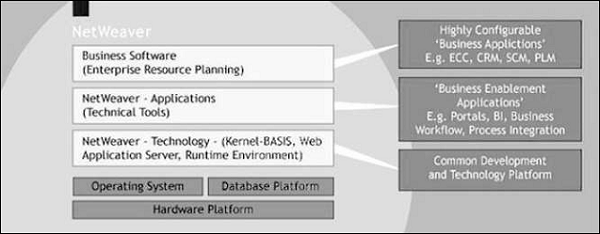
SAP NetWeaver: ventajas
SAP NW es una plataforma abierta para administrar y configurar aplicaciones comerciales para el desarrollo de aplicaciones de banco de trabajo para que pueda lograr múltiples ventajas.
Se basa en el enfoque de Arquitectura Orientada a Servicios y, por lo tanto, le permite realizar tareas con flexibilidad. Las actualizaciones del sistema también se pueden realizar fácilmente.
Con el uso del servidor de aplicaciones SAP NetWeaver, puede realizar análisis y análisis integrados en tiempo real.
Fácil desarrollo de aplicaciones web utilizando herramientas como ABAP Workbench, Web Dynpro y NW Development Studio.
Una única plataforma de aplicaciones para administrar aplicaciones de diferentes proveedores, implementada en diferentes idiomas.
Fácil implementación y consumo de la lógica empresarial y el contenido del sistema SAP Backend mediante aplicaciones web y móviles.
Entorno de desarrollo flexible y simple para aplicaciones móviles y web utilizando SAP NetWeaver Gateway, SAP UI5 basado en JAVA y desarrollo de aplicaciones basado en HTML5.
Flujo de trabajo sencillo y gestión de las operaciones comerciales diarias mediante el uso de SAP Fiori Launchpad basado en el modelo de implementación de la plataforma NetWeaver. Con la puerta de enlace NetWeaver, los desarrolladores pueden crear aplicaciones que vinculen a los usuarios comerciales con el software de SAP desde cualquier entorno y a través de cualquier dispositivo.
SAP NetWeaver se denomina base central para la pila de software de SAP y proporciona una plataforma flexible para otros componentes de NetWeaver como Process Integrator, Business Intelligence, Enterprise Portal y también para aplicaciones ABAP y Java.
SAP NetWeaver Application Server admite servicios web independientes de la plataforma, aplicaciones comerciales y desarrollo basado en estándares, lo que le permite aprovechar los activos tecnológicos existentes para soluciones orientadas a servicios web.
Todos los componentes de NetWeaver están construidos en SAP Web Application Server y los componentes están escritos en J2EE o ABAP.
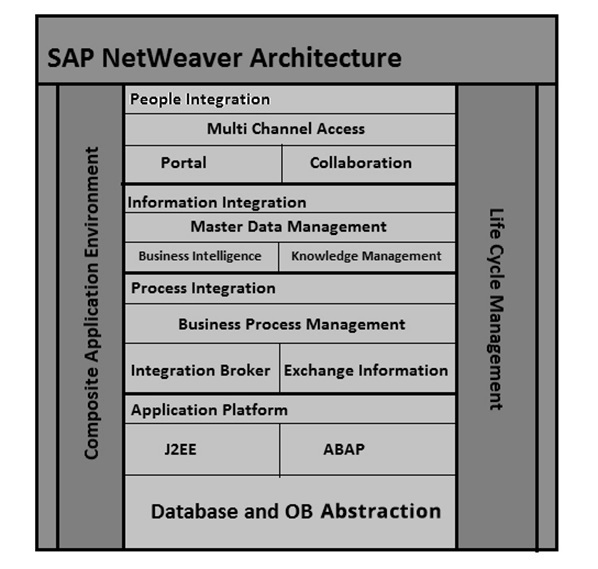
SAP NetWeaver - Arquitectura
SAP NetWeaver es uno de los componentes centrales de toda la pila de software de SAP y proporciona una plataforma para los otros componentes, así como las aplicaciones JAVA y ABAP.
El servidor de aplicaciones SAP consta de varias instancias del servidor de aplicaciones y también servidores de bases de datos. Con el uso de la instancia de diálogo, también contiene un servidor de mensajes y un servidor de cola.
Una instancia de diálogo ejecutada por el usuario tiene los siguientes componentes:
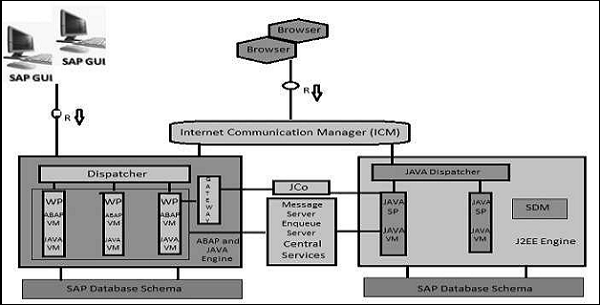
Internal Communication Manager- Se utiliza para procesar las solicitudes web tanto del cliente como del servidor. Es compatible con el protocolo: HTTP, HTTPS, SMTP.
Dispatcher- Dispatcher se utiliza para distribuir la solicitud del usuario a diferentes procesos de trabajo. Si todos los procesos de trabajo están ocupados, las solicitudes se almacenan en la cola de Dispatcher.
Work Processes - Se utilizan para ejecutar programas Java o ABAP.
SAP Gateway - Esto proporciona una interfaz RFC entre instancias de SAP.
Message Server - Esto se utiliza para la comunicación de mensajes y también equilibra la carga en el sistema SAP.
SAP NetWeaver incluye un conjunto completo de componentes, aplicaciones y herramientas.
Servidor de aplicaciones SAP NetWeaver
Es compatible con servicios web independientes de la plataforma, aplicaciones comerciales y desarrollo basado en estándares, lo que le permite aprovechar los activos tecnológicos existentes para soluciones orientadas a servicios web.
Sus características clave incluyen:
- Conjunto de herramientas escalable y completo comprobado para administrar el desarrollo de plataformas de aplicaciones.
- Aproveche el conjunto de habilidades de infraestructura existente.
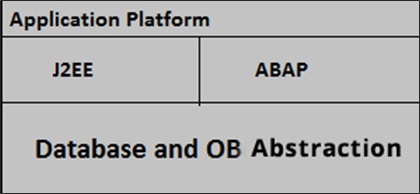
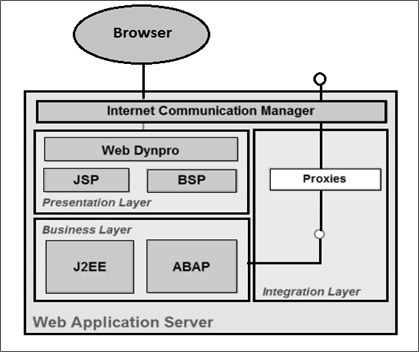
Gerente de comunicación de Internet
Internet Communication Manager (ICM) se utiliza para procesar solicitudes web y del servidor y para configurar la conexión a Internet mediante los protocolos HTTP, HTTPS y SMTP. Los usuarios enviaron las solicitudes a través del navegador web.
Se utiliza una conexión RFC para conectar el servidor de aplicaciones SAP NetWeaver al sistema Backend para adquirir y procesar los datos.
En SAP Web Application Server, SAP Gateway hace que la interfaz RFC entre las instancias de SAP esté disponible.
El servidor de mensajes se utiliza para procesar los mensajes y para equilibrar la carga en el sistema SAP.
Opciones de instalación para el servidor de aplicaciones SAP NetWeaver
Para la instalación de SAP NetWeaver Application Server, puede seleccionar entre las siguientes dos opciones de instalación:
ABAP System - Con este método de instalación, puede ejecutar programas ABAP y también algunas aplicaciones SAP Java seleccionadas.
Java System - Con este método de instalación, puede ejecutar aplicaciones J2EE pero no ningún programa ABAP
SAP NetWeaver: inteligencia empresarial
Le permite integrar datos de toda la empresa y transformarlos en información empresarial práctica y oportuna para impulsar una toma de decisiones sensata.
SAP NetWeaver - Puerta de enlace
Permite a los desarrolladores crear aplicaciones que vinculan a los usuarios comerciales con el software SAP desde cualquier entorno y a través de cualquier dispositivo.
SAP NetWeaver - Gestión de datos maestros
Garantiza la coherencia de los datos entre sistemas y ayuda a integrar los procesos comerciales en toda la cadena de valor extendida.
SAP NetWeaver - Orquestación de procesos
Ayuda a mejorar los procesos, desde simples flujos de trabajo hasta procesos integrados que abarcan aplicaciones y límites organizacionales. Incluye capacidades para la gestión de procesos de negocio, la gestión de reglas de negocio y la integración de procesos.
SAP NetWeaver - Portal
Unifica información y aplicaciones críticas para proporcionar a los usuarios vistas basadas en roles que abarcan la empresa, lo que le permite aprovechar al máximo sus recursos de información.
Infraestructura SAP Auto-ID
Le brinda todas las capacidades que necesita para integrar todos los dispositivos de detección automatizados, incluidos lectores e impresoras RFID, dispositivos bluetooth, sistemas integrados y dispositivos de códigos de barras.
SAP NetWeaver - Gestión de identidades
Aborda los problemas de acceso y aprovisionamiento que enfrenta una empresa típica. Crea una nueva oportunidad para integrar procesos comerciales y ayuda a integrar sistemas en un entorno de TI heterogéneo.
SAP NetWeaver: gestión del ciclo de vida de la información
Le permite archivar datos en un formato de fácil acceso de acuerdo con las reglas de retención reglamentarias que defina.
La plataforma SAP NetWeaver y las diferentes aplicaciones basadas en la tecnología NetWeaver le permiten utilizar productos SAP y no SAP en un entorno heterogéneo. En la siguiente tabla se enumeran los diferentes detalles de la versión de la plataforma SAP NetWeaver.
SAP NetWeaver 7.0 se lanzó por primera vez en 2004. Su última versión es SAP NetWeaver 7.5, que se lanzó en noviembre de 2015.
| Tecnología | Detalles de lanzamiento |
|---|---|
| Plataforma SAP NetWeaver | SAP NetWeaver 7.5 SAP NetWeaver 7.4 SAP NetWeaver 7.3 incluido el paquete de mejoras 1 SAP NetWeaver 7.3 SAP NetWeaver 7.0 incluido el paquete de mejoras 3 SAP NetWeaver 7.0, incluido el paquete de mejoras 2 SAP NetWeaver 7.0 incluido el paquete de mejoras 1 SAP NetWeaver 7.0 |
| Entorno de composición de SAP | Entorno de composición de SAP NetWeaver 7.2 Entorno de composición de SAP NetWeaver 7.1, incluido el paquete de mejoras 1 Entorno de composición de SAP NetWeaver 7.1 Repositorio de servicios empresariales para SAP NetWeaver CE 7.1 |
| SAP Enterprise Portal, espacios de trabajo empresariales | SAP NetWeaver Portal, espacios de trabajo empresariales 1.0 SAP NetWeaver Portal, espacios de trabajo empresariales 1.1 |
| Controlador de computación adaptable SAP NetWeaver | Controlador informático adaptable SAP NetWeaver 7.3 Controlador informático adaptable SAP NetWeaver 7.2 |
| Búsqueda empresarial de SAP NetWeaver | Búsqueda empresarial de SAP NetWeaver 7.3 Búsqueda empresarial de SAP NetWeaver 7.2 |
| SAP NetWeaver Mobile | SAP NetWeaver Mobile 7.1, incluido el paquete de mejoras 1 SAP NetWeaver Mobile 7.1 |
| SAP NetWeaver MDM | Gestión de datos maestros de SAP NetWeaver 7.1 |
| Integración de procesos de SAP | SAP NetWeaver Process Integration 7.1, incluido el paquete de mejoras 1 Integración de procesos de SAP NetWeaver 7.1 |
| Inicio de sesión único de SAP | SAP NetWeaver Single Sign-On 2.0 Inicio de sesión único de SAP NetWeaver 1.0 |
Como se mencionó anteriormente, SAP NetWeaver incluye un conjunto completo de componentes, aplicaciones y herramientas. Puede verificar la versión de la plataforma NetWeaver en la suite SAP ECC.
Para comprobar la versión de la plataforma NetWeaver:
Step 1 - Inicie sesión en el sistema SAP ECC utilizando SAP GUI.

Step 2 - Seleccione el sistema para el que desea verificar la versión de NetWeaver e iniciar sesión.

Step 3 - Para verificar la versión, haga clic en la pestaña del sistema en la parte superior → Estado

Esto abrirá la pestaña Estado del sistema.
Puede ver diferentes detalles, como datos de uso, datos del repositorio y datos del host.
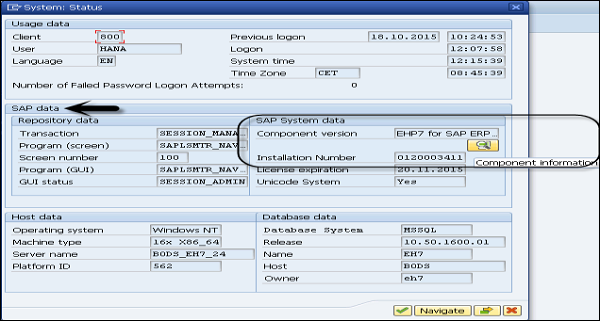
Step 4 - Para comprobar la versión, en Datos del sistema SAP → Versión del componente → Haga clic en el icono de Lens.
En la siguiente pantalla de Software instalado, en Versiones de componentes de software instalados, puede encontrar el nombre del componente, la versión, el nivel de paquete de servicio y el paquete de soporte.
Step 5- En la pestaña Lanzamiento, puede verificar la versión de NetWeaver. En la siguiente captura de pantalla, es NetWeaver 7.4.
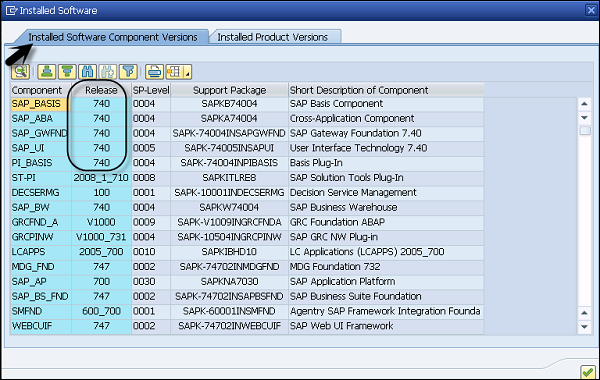
Step 6- En la misma pantalla pero en la siguiente pestaña, es decir, Versiones de producto instaladas, puede encontrar la versión de cada componente instalado en el sistema SAP. Para buscar la versión de SAP NetWeaver, desplácese hacia abajo para encontrarla.

Para configurar SAP NetWeaver, debe verificar la matriz de disponibilidad de productos (PAM) de SAP NetWeaver en el sitio de SAP. Esto le indica la disponibilidad de la plataforma, el tipo de lanzamiento y el mantenimiento, y la duración de la actualización del producto.
Con PAM, SAP publica la siguiente información sobre las versiones de software de SAP:
- Tipo de lanzamiento (por ejemplo, lanzamiento estándar, lanzamiento de adopción anticipada o lanzamiento de proyecto de desarrollo personalizado)
- Disponibilidad planificada
- Duraciones de mantenimiento
- Actualizar rutas
- Disponibilidad de la plataforma, incluidas las plataformas de bases de datos y los sistemas operativos
Para verificar la plataforma, el mantenimiento y la actualización, y los detalles de la versión de la plataforma SAP NetWeaver, vaya al siguiente sitio de SAP PAM e inicie sesión con el ID de socio y la contraseña https://apps.support.sap.com/sap/support/pam
Para verificar PAM para SAP NetWeaver 7.4, vaya al siguiente enlace e inicie sesión con su SID y contraseña.
https://websmp201.sapag.de/~sapidb/011000358700000552252012E
La siguiente información está disponible en este sitio:
- OS/DB
- Lugar de trabajo del desarrollador
- Ayuda de idioma
- Soporte del navegador
Note - Nota de SAP 1843183 para el lanzamiento de SAP NetWeaver 7.4.
Sistema operativo / base de datos PAM para SAP NetWeaver
En la siguiente tabla, puede encontrar la matriz de disponibilidad de productos del sistema operativo y la base de datos para la plataforma SAP NetWeaver. A lo largo del eje Y, muestra el soporte de la base de datos, su versión y, a lo largo del eje X, muestra qué sistema operativo Windows es compatible.
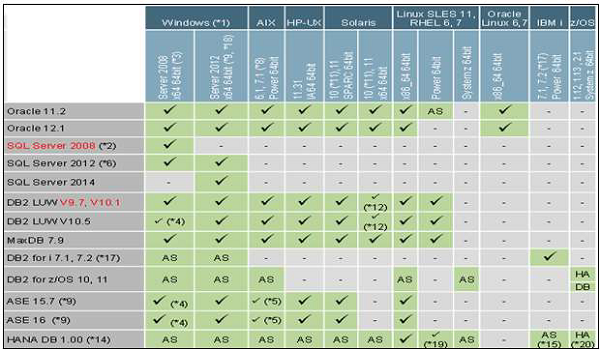
- AS: servidor de aplicaciones con toda la pila de SAP NetWeaver únicamente
- DB: solo servidor de base de datos
- HA: solo solución de alta disponibilidad
- X64: x64 y x86_64 representan el mismo hardware
Soporte de navegador móvil y de escritorio para SAP NetWeaver
Lo siguiente es el desktop browser support para las versiones de SAP NetWeaver -
Microsoft Internet Explorer
- Escritorio IE 11 (recomendado)
- IE 11 en el soporte de Windows 10 planeado para octubre de 2015
- IE 7 - IE 10 hasta enero de 2016
Microsoft Edge
- Planificado para UI Add-on 2.0 SP1 (SAPUI5 1.32). Se ha planificado el puerto descendente al complemento UI 1.0 SP15 (SAPUI5 1.28).
Mozilla Firefox
- Ciclo de lanzamiento de soporte extendido más reciente (recomendado)
- Último ciclo de lanzamiento rápido (compatible condicionalmente)
Google Chrome
- Último ciclo de lanzamiento para Windows
- Soporte de NW 7.02, 7.03, 7.30 y superior
Safari de manzana
- En OS X durante 3 años a partir de la fecha de lanzamiento de la versión
- Soporte de NW 7.02, 7.03, 7.30 y superior
Lo siguiente es el mobile browser support para las versiones de SAP NetWeaver -
- Apple Safari en iPad
- Apple Safari en iPhone
- Google Chrome en Samsung Galaxy Tab / S
- Navegador Android en Samsung Galaxy Tab / S (A4.4 y superior)
- Windows Phone 8.1 en Nokia Lumia 930 (compatible condicionalmente)
- Windows Phone 10 en Nokia Lumia 930 (planificado)
- BlackBerry en BlackBerry Z10 / 30
Note - Compatibilidad con dispositivos y versiones de SO durante 3 años a partir de la fecha de lanzamiento del proveedor.
Tecnologías de interfaz de usuario compatibles:
- SAPUI5 / OpenUI5
- Las aplicaciones SAP Fiori pueden tener un soporte diferente
Lugar de trabajo para desarrolladores de SAP NetWeaver
- Consta de SAP NetWeaver Developer Studio y AS Java con soporte de plataforma limitado
- Capacidades de prueba y desarrollo local
- Sin soporte para el desarrollo del equipo
- No hay actualizaciones de herramientas disponibles a través de los sitios de actualización de Eclipse
- Sin soporte de extensión
Ayuda de idioma
Toda la información sobre la disponibilidad de idiomas se puede encontrar en Disponibilidad de productos.
Matrix (PAM) en Información de versión técnica → Idiomas → Instancia del producto → Mostrar enlace en Información adicional
Antes de realizar la instalación, el primer paso es verificar el software y los requisitos de hardware para la instalación. El requisito de software incluye medios para la instalación y el requisito de hardware incluye: PC con 16 GB de RAM, espacio mínimo en el disco duro de 6080 GB para la instalación y ejecución del sistema. Si planea crear una imagen virtual, puede asignar una memoria equivalente a la imagen de VM.
Requisito de software
Puede obtener el software en SAP Marketplace. Irhttps://websmp201.sapag.de/#wrapper
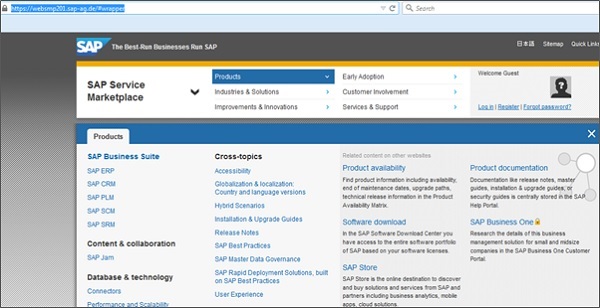
Haga clic en el icono de SAP Store en la parte inferior y se le dirigirá a https://www.sapstore.com/
Haga clic en el botón Iniciar sesión e ingrese los detalles de ID de socio de SAP. Una vez que haya iniciado sesión, podrá ver la siguiente pantalla:
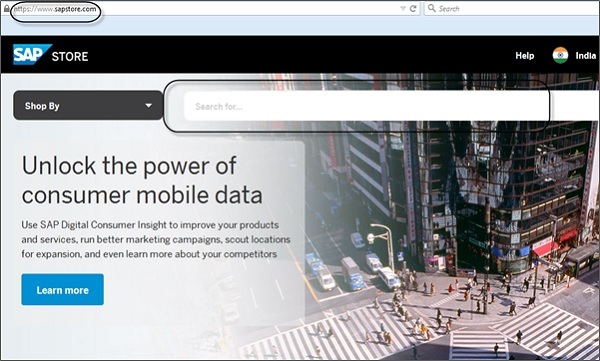
Busque SAP NetWeaver Application Server para la versión de prueba de ABAP de 64 bits.
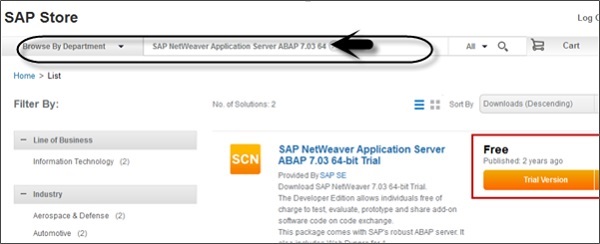
También puede descargar elementos del siguiente enlace de la tienda SAP para productos de software antiguos http://sdnweb.sdn.sap.com
La lista de búsqueda de descarga de software está mapeando los elementos del catálogo de descargas de SCN antiguo a los nuevos enlaces de la tienda. El cuadro de búsqueda completará automáticamente su entrada y lo ayudará a encontrar el artículo que está buscando.
En el lado izquierdo, enumeramos el número de soluciones de la tienda como referencia para buscar directamente en la tienda. El título de la solución SAP Store enlaza con la solución de la tienda correspondiente.
En caso de que no encuentre el paquete anterior, envíe un correo electrónico con el título y el enlace anteriores.
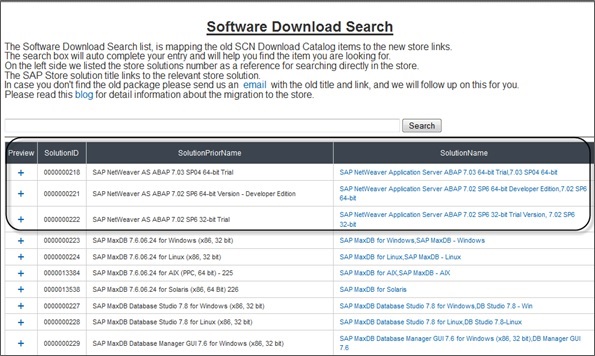
Registre su cuenta e ingrese todos los detalles. Marque la casilla de verificación Términos y condiciones.
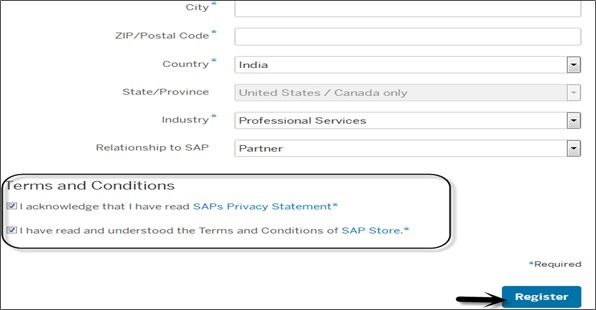
Una vez que se registra en SAP Store, SAP le proporciona un enlace que contiene el file- ABAP_7_03_SP04_64_bit_Trial_3_9_2_GB.rarcon un tamaño de alrededor de 4 GB. Extraiga este archivo a una nueva carpeta y podrá ver las siguientes carpetas. Tiene el archivo de instalación de la aplicación para ejecutar la instalación.
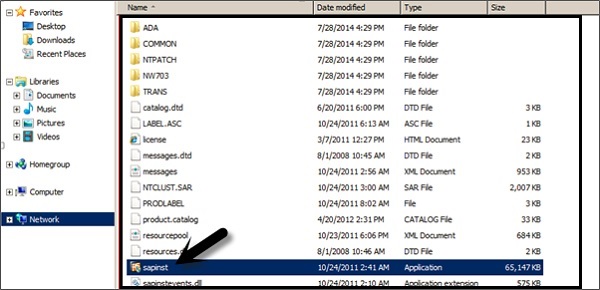
Esto abrirá el Asistente maestro de instalación de SAP. Debe completar los siguientes pasos para finalizar la instalación.
- Elija Opción
- Definir parámetro
- Summary
- Execute
- Completed
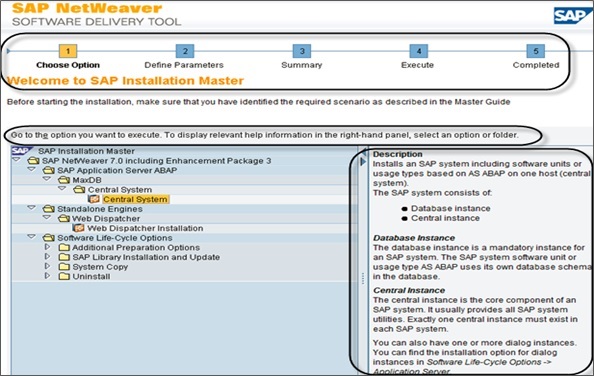
En el lado izquierdo, tiene ayuda para cada una de las opciones. Una vez que realice la selección, lo siguiente es ir a Definir parámetro, aquí acepte el acuerdo de licencia de usuario final EULA → Siguiente.
En la siguiente pantalla, debe ingresar la contraseña para todos los usuarios. Esta contraseña se utilizará para todas las cuentas que SAPinst cree y para las fases de la clave de almacenamiento seguro. Consulte la ayuda de F1 para conocer las restricciones y dependencias.

Al hacer clic en Siguiente, en la siguiente ventana el sistema realizará un verificador de prerrequisitos de resultados. Debajo de los resultados detallados, puede encontrar las diferentes opciones:
- Condition
- Código de resultado
- Severity
- Message
- Más información
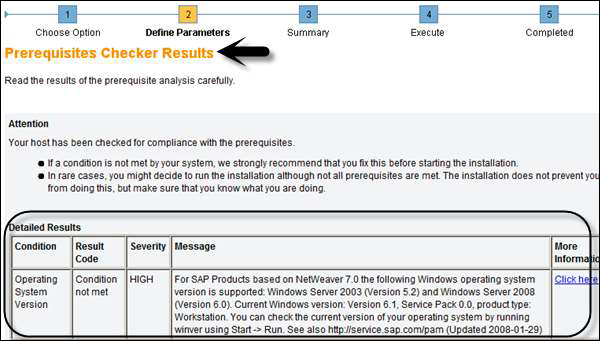
Cuando vuelva a hacer clic en Siguiente, el asistente lo llevará a la pestaña Resumen de parámetros. Puede ver los detalles de todas las contraseñas (parámetros generales, contraseña maestra, dominio de Windows) como se muestra en la siguiente captura de pantalla.
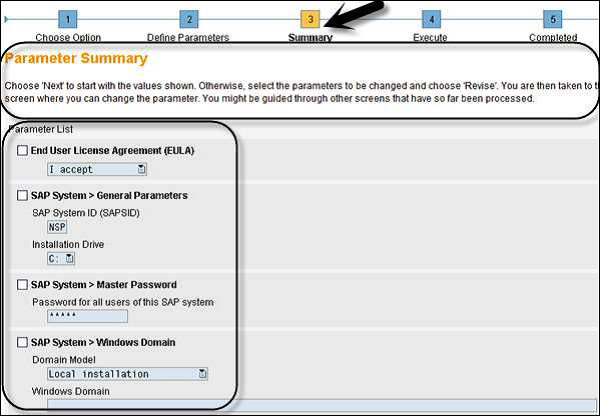
En la parte inferior, haz clic en el botón Siguiente. Se le moverá a la pestaña "Ejecutar" del asistente de instalación. Aquí puede ver la instalación por fases como se muestra en la siguiente captura de pantalla.
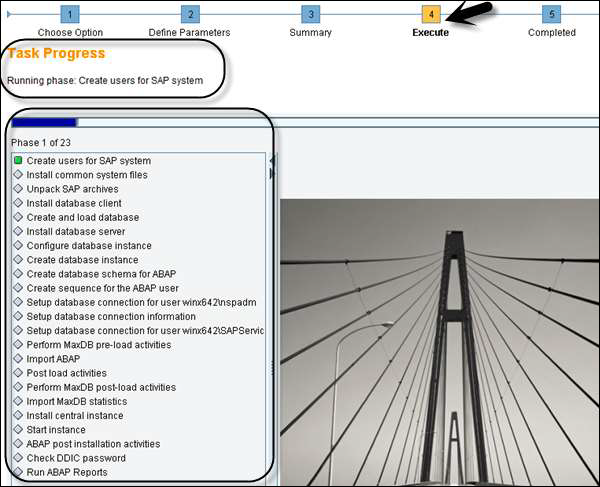
Hay diferentes errores que puede enfrentar durante el progreso de esta tarea. Algunos de ellos son ...
- Error de base de datos (problema de controladores)
- Importar ABAP
- Actividades posteriores a la instalación (problema de configuración)
Una vez que se complete el proceso de instalación, verá un mensaje de confirmación como se muestra en la siguiente captura de pantalla.
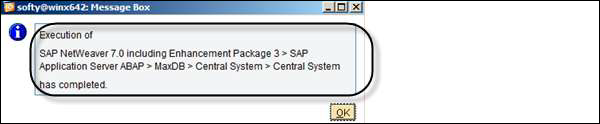
Durante el proceso de instalación, debe pasar diferentes parámetros, que se denominan parámetros de usuario de entrada. Estos parámetros dependen del tipo de modo de instalación. Puede optar por las siguientes opciones de instalación:
- Modo típico
- Modo personalizado
Modo típico
Cuando selecciona el modo "Típico", el asistente de instalación selecciona solo los valores predeterminados para los parámetros típicos y la ejecución de la instalación se acorta.
En el modo típico, debe seleccionar los siguientes parámetros de entrada:
- Contraseña maestra
- ID del sistema
- Parámetros de conectividad de la base de datos
- NetWeaver versión 7.4 o superior necesita mantener una clave de cifrado
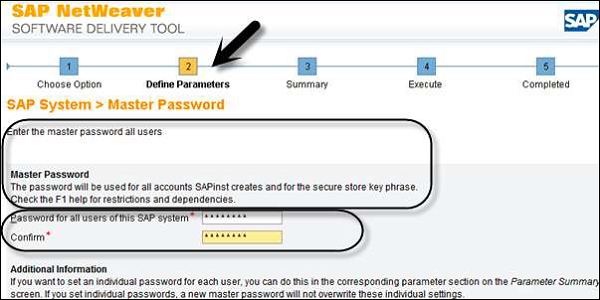
Modo personalizado
Cuando selecciona el modo "Personalizado" durante la instalación, debe seleccionar todos los parámetros de entrada del usuario. Una vez que defina los parámetros en el asistente de instalación en el paso 2 → Siguiente, se le pedirá que vea el Resumen de parámetros.
En el paso Resumen, puede volver a realizar cambios en todos los parámetros.
Una vez que se realiza la instalación, no puede cambiar el modo de parámetro de Típico → Personalizado o Personalizado → Típico, por lo que debe seleccionar según los requisitos comerciales durante el proceso de instalación.
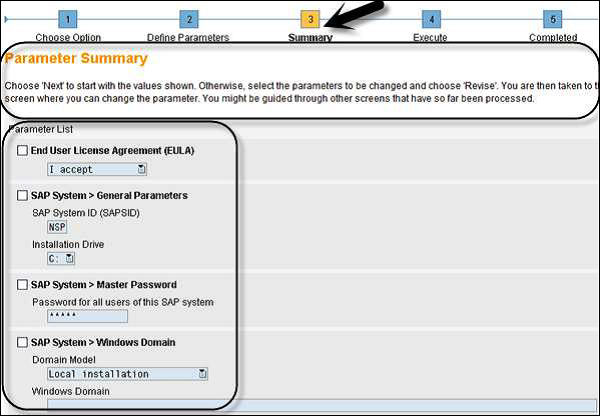
El sistema de gestión de transporte (TMS) es uno de los componentes clave del sistema SAP y se utiliza para controlar las nuevas solicitudes, monitorear los cambios, como quién ha implementado los cambios, así como definir y configurar el panorama del sistema en el entorno SAP.
El sistema de gestión de transporte consta de 3 partes:
Change and Transport Organizer (CTO)
Transaction: SE01
Se utiliza para gestionar, configurar los cambios en el repositorio de SAP y otros objetos. Esto proporciona un entorno central para los proyectos de desarrollo y configuración. (https://wiki.scn.sap.com)
Transport Management System
Esto se utiliza para administrar, controlar y copiar los objetos de desarrollo y para que la personalización se realice en el panorama del sistema SAP, utilizando rutas de transporte configuradas con RFC Connections. Esto incluye exportar los objetos de un sistema SAP e importarlos al sistema de destino.
Tools
Las herramientas son parte de SAP Kernel y se utilizan para administrar R3trans y el programa de control de transporte.
R3transse conoce como transporte del sistema SAP, que se utiliza para transportar los objetos entre diferentes sistemas SAP. Se llama con programa de control de transporte.(tp) o utilizando las utilidades de actualización de SAP.
El programa de control de transporte se utiliza para soportar el transporte de datos y objetos entre diferentes sistemas que se ejecutan en una plataforma diferente y también en una base de datos diferente.
Configurar la gestión de transporte
La gestión del transporte es uno de los componentes clave del panorama del sistema SAP.
Controlador de dominio de transporte
Se utiliza para gestionar todos los detalles de configuración de TMS. Cualquier cambio en la configuración se distribuye a todos los sistemas. Para configurar el controlador de dominio, useTransaction: STMS
En caso de que el sistema SAP no tenga un controlador de dominio, se le pedirá que cree uno nuevo. El dominio de transporte incluye las siguientes actividades a realizar:
Creación de usuarios TMSADM
Conexión RFC y creación de solicitudes, TMSADM se utiliza para iniciar sesión en el sistema de destino
El archivo DOMAIN.CFG se crea en el directorio usr / sap / trans / bin, que almacena la configuración de TMS y es utilizado por sistemas y dominios para verificar las configuraciones existentes.
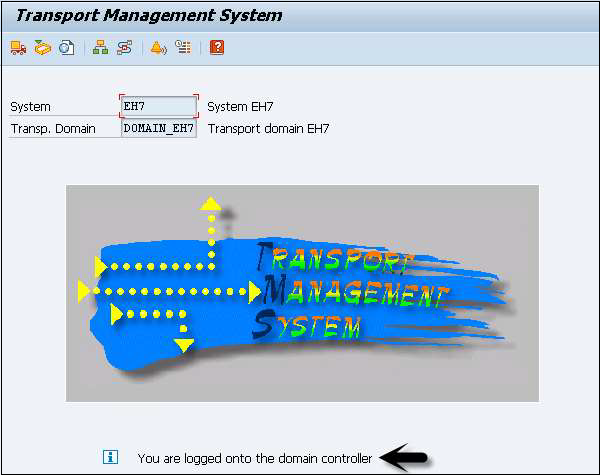
Agregar un sistema al dominio de transporte
Para agregar un sistema, inicie sesión en el sistema SAP que desea agregar al sistema. Utilizarclient 000 y empezar transaction STMS. Si no se agrega el sistema, TMS verificará el archivo de configuraciónDOMAIN.CFGy le pedirá unirse al dominio. Haga clic en "Seleccionar la propuesta" y guarde. El sistema permanecerá inicialmente en el estado 'En espera'.
Para completar la tarea → inicie sesión en Sistema de controlador de dominio → Transacción STMS → Vaya a Descripción general → Sistemas.
Puedes ver el nuevo sistema que estará disponible. Vaya a Sistema SAP → Aprobar.
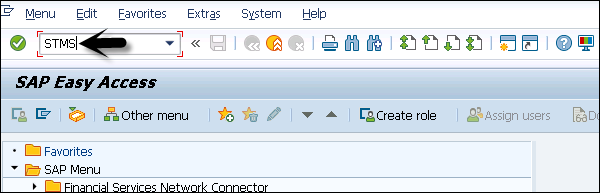

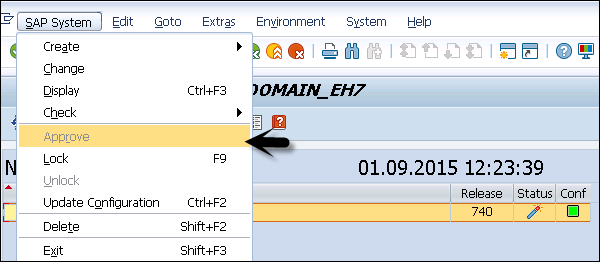
Gestión de rutas de transporte
Transport routes se definen como rutas definidas por el Administrador de SAP para transmitir los cambios entre diferentes sistemas SAP.
Puede definir dos tipos de rutas de transporte:
- Consolidación (de DEV a QAS): se utilizan capas de transporte
- Entrega (de QAS a PRD): no se requieren capas de transporte
Solicitud de transporte
Transport requestcontiene el número de cambios que se implementarán en el sistema de desarrollo. Consiste en el tipo de cambio, propósito, categoría de cambio, sistema objetivo y otros detalles.
Las solicitudes de transporte se denominan en un formato estándar como - <SID>K<Number>
Example
SID representa la identificación del sistema
K significa palabra clave / alfabeto fijo
Number puede ser cualquier cosa, desde un rango que comienza con 900001
Hay dos tipos de solicitudes que se pueden crear en el sistema SAP:
Workbench Request- Este tipo de solicitud se utiliza para contener el repositorio y los objetos de personalización entre clientes. Las solicitudes del entorno de trabajo se utilizan para realizar cambios en los objetos del entorno de trabajo ABAP.
Customizing Request- Este tipo de solicitud se utiliza para contener objetos que pertenecen a la personalización específica del cliente. Estas solicitudes se crean en el sistema automáticamente cuando un usuario personaliza la configuración y se asigna automáticamente un sistema de destino según la capa de transporte.
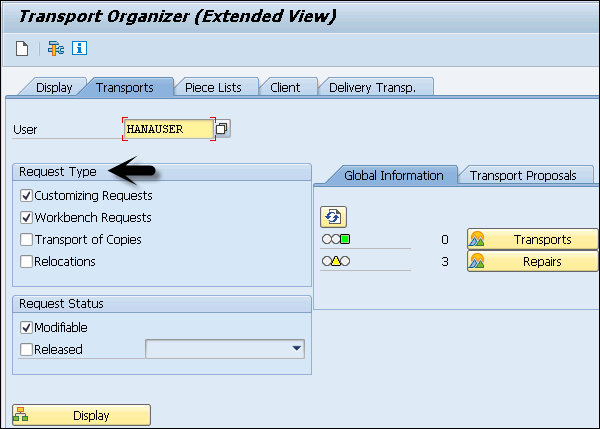
Para crear una solicitud de transporte, use Transaction SE01
La solicitud de transporte se puede crear de dos formas:
Automatic - Se crea automáticamente.
Manual - También puede crear una solicitud de transporte manualmente.
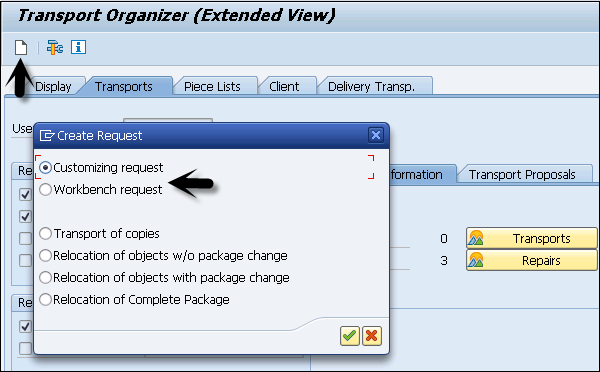
Importación / Exportación de Objetos en el Sistema de Transporte
Una vez que se completa la solicitud de transporte en el sistema de origen, debe exportar la solicitud desde el sistema de origen e importarla al sistema de destino. Para realizar la importación, debe seleccionar la cola de importación.
Ejecute Transaction STMS → Importar o puede ir a la pestaña Descripción general en la parte superior → Importaciones.
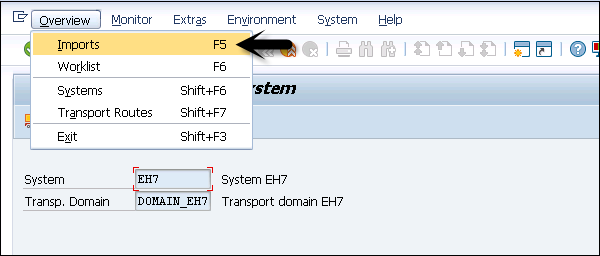
Puede ver una lista de sistemas en el dominio actual, la descripción y la cantidad de solicitudes disponibles en la cola de importación y el estado.
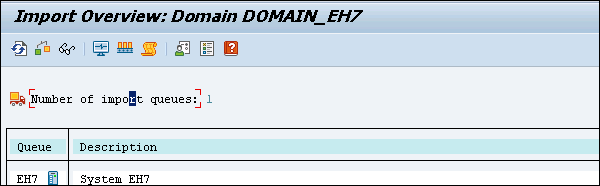
Importar cola
Esta lista contiene solicitudes de transporte en el directorio que están listas para importar al sistema de destino.

Para agregar una solicitud manualmente, puede ir a Extras → Otras solicitudes → Agregar. Debe conocer el nombre de la solicitud de transporte.
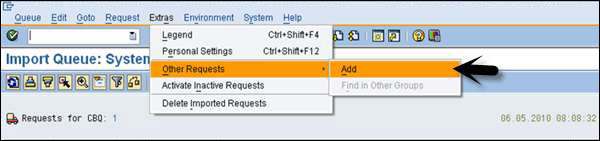
Registros de solicitudes de transporte
También puede verificar los registros una vez que se complete la solicitud de transporte. Para verificar los registros, Transacción SE01 → Goto → Transport Logs.

Los siguientes dos tipos de registros están disponibles en el Sistema de gestión de transporte:
Transport Log - Realiza un seguimiento de los archivos de registro de transporte que se han movido en una solicitud de transporte.
Action Log- Incluye los detalles de los registros de acciones que se han realizado en una solicitud de transporte. Incluye exportaciones, importaciones, etc.
Valor de registro de registro
El siguiente valor de registro de registro existe en el sistema de gestión de transporte:
0 - Este valor representa que la exportación se realizó correctamente.
4 - Este valor representa que se emitió una advertencia y los objetos se transportaron correctamente.
8 - Esto significa que se emitió una advertencia y al menos un objeto no se pudo transportar.
12 or higher- Este valor representa un error en la solicitud de transporte y normalmente no se produce debido a los objetos en la solicitud de transporte. Esto ocurre probablemente debido al fallo del sistema.
Background jobsson trabajos en el sistema SAP que se ejecutan en segundo plano sin afectar las operaciones normales del sistema. Los trabajos en segundo plano se utilizan para reducir el esfuerzo manual y automatizar el proceso. Pueden ejecutarse en segundo plano sin ninguna intervención del usuario y pueden programarse para ejecutarse cuando la carga del sistema es baja.
Los trabajos en segundo plano se pueden dividir en tres categorías:
Class A (High Priority)- Se utiliza para tareas urgentes o críticas y debe programarse con un trabajo prioritario de clase A. El trabajo de clase A reserva uno o más procesos de trabajo de fondo.
Class B (Medium Priority) - Estos trabajos se ejecutan después de completar los trabajos de clase A de alta prioridad.
Class C (Low Priority - Estos trabajos se ejecutan una vez que se completan los trabajos de clase A y clase B.
Código de transacción: SM36

Informacion General
En datos generales, ingrese los siguientes detalles para crear un trabajo en segundo plano:
Ingrese el nombre del trabajo
Prioridad / Clase de trabajo
Seleccione el servidor de destino en el que desea ejecutar el trabajo. Se utiliza para equilibrar la carga. Puede definir el servidor de destino en el que desea ejecutar el trabajo.
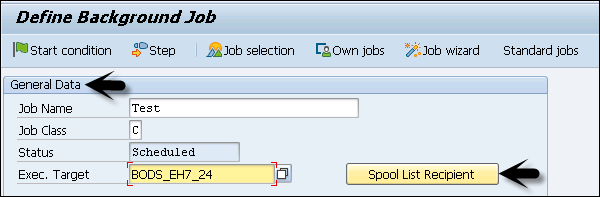
Usando Destinatario de la lista de spool, ingrese la identificación del correo electrónico si desea obtener los resultados en el correo electrónico.

Para definir los pasos para la ejecución, vaya a la pestaña Paso. Ingrese el nombre del programa, el nombre de la variante en el campo. Si no ha creado la variante según sus requisitos, déjela en blanco. Haga clic en el botón guardar en la parte inferior.

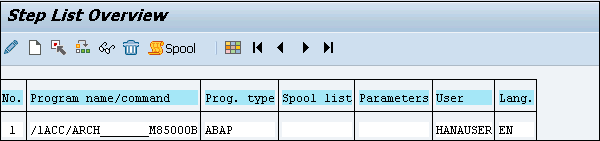
Para aprobar la condición de inicio, ingrese la fecha de inicio, fecha de finalización, frecuencia, etc. En caso de que no se especifique la condición de inicio, el trabajo permanecerá en el estado programado y no se ejecutará. Se pueden utilizar varias opciones para definir la condición de inicio. Para crear un trabajo periódico, seleccione la casilla en la parte inferior.
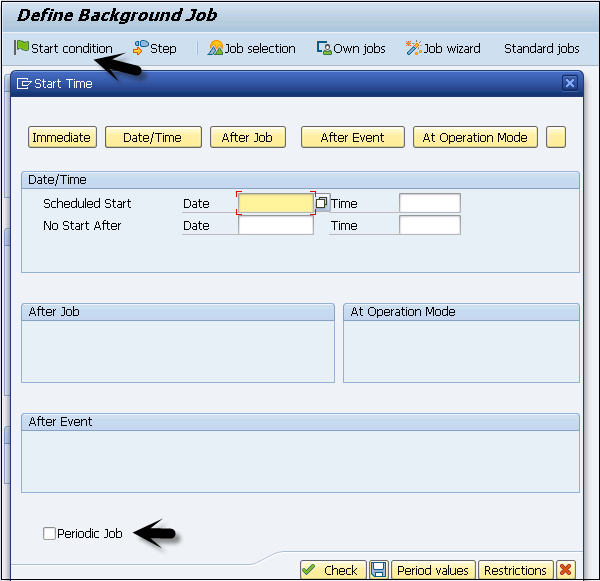
Una vez definida la programación, haga clic en el botón Guardar para guardar el trabajo. Puede definir diferentes opciones de programación:
Immediate - Ejecutar el trabajo inmediatamente.
Date/Time - Puede agregar una fecha y hora para ejecutar el trabajo.
After Job - También puede programar este trabajo después de que se complete un trabajo en particular.
After Event - También puede agregar un horario cuando se activa un evento específico.
At Operation Mode - También puede agregar un horario en el modo de operación.
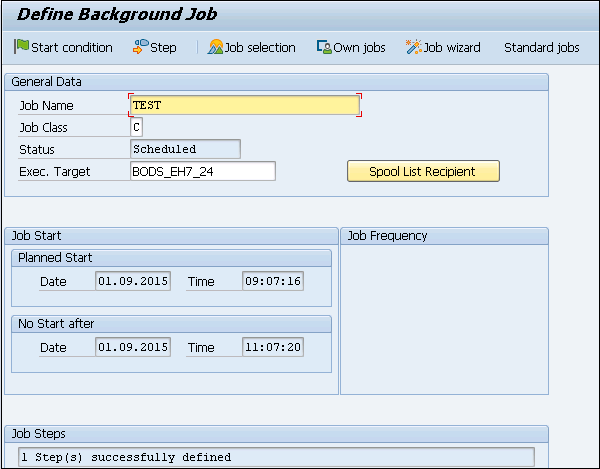
Anulación de la programación de un trabajo en segundo plano
Para anular la programación de un trabajo para que no se ejecute en el futuro, debe liberar el trabajo. Para anular la programación de un trabajo, utiliceTransaction Code: SM37
Note - Cuando un trabajo está en estado Activo, no se puede anular la programación hasta que se complete.
Step 1 - Ingrese el nombre del trabajo y el nombre de usuario.
Step 2 - Para anular la programación de un trabajo, seleccione Liberado y Listo en la pestaña de estado.
Step 3 - Ingrese la condición de inicio del trabajo y seleccione el botón Ejecutar en la parte superior como se muestra en la siguiente captura de pantalla.
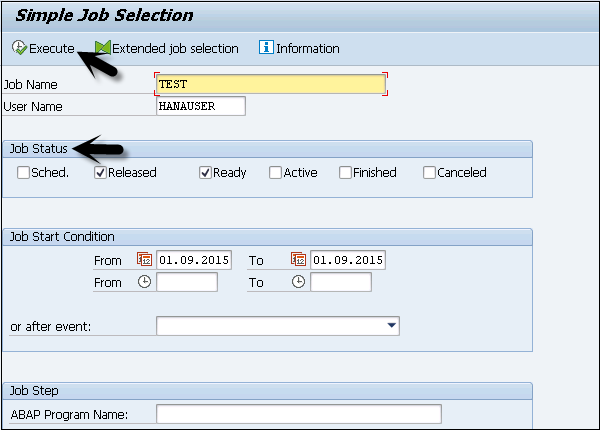
La siguiente captura de pantalla confirmará la publicación del trabajo, así como otros detalles del trabajo.
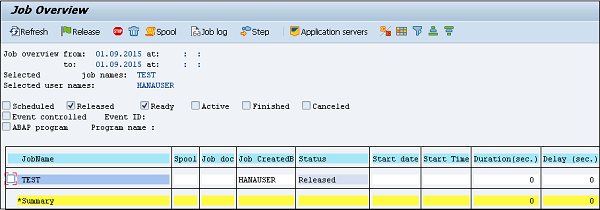
SAP NetWeaver Business Client(NWBC) es una interfaz de usuario para acceder a todas las aplicaciones desde una única plataforma. No necesita abrir cada aplicación y puede trabajar con cada aplicación sin abrirla en el inicio de sesión de SAP o en Internet Explorer.
Puede acceder a NWBC de dos formas:
NWBC para HTML
Esto se puede abrir usando una URL y no es necesario instalar una herramienta de cliente en este caso.
Formato de URL - http://applicationservername.com:8070/nwbc/~launch/?sapclient=800&sap-language=EN
Debe ingresar los detalles en la URL para iniciar sesión en NWBC. Se requiere la siguiente información: Sistema, Cliente, Usuario, Contraseña e Idioma como se muestra en la siguiente captura de pantalla.
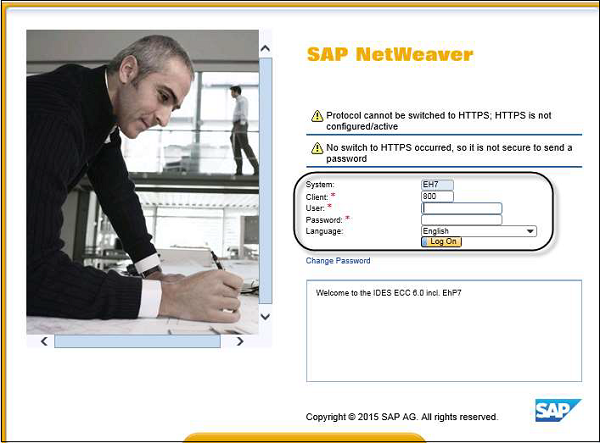
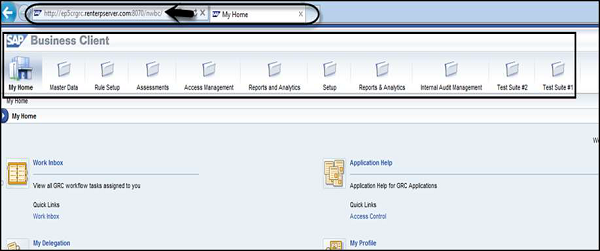
NWBC para aplicaciones de escritorio
En este caso, debe instalar la herramienta de escritorio NWBC y debe agregar la URL y los detalles del servidor de aplicaciones.


SAP NWBC admite el inicio de sesión único y, por lo tanto, será una herramienta muy útil para que los usuarios comerciales y los desarrolladores realicen todas las acciones necesarias desde una única plataforma, ya que no es necesario iniciar sesión en varios lugares para acceder a diferentes aplicaciones.
Note- Los usuarios pueden utilizar SAP NetWeaver Business Client y el cliente SAP Front End GUI para acceder a los sistemas SAP. El uso de ambos depende del requisito. Si el usuario accede solo al sistema SAP y no se utilizan aplicaciones basadas en web, se prefiere la GUI de SAP.
Cuando el usuario tiene un sistema SAP y una aplicación basada en web, se recomienda utilizar NetWeaver Business Client.
Diferencia clave entre SAP GUI y NWBC
La principal diferencia entre NWBC y SAP GUI es la forma en que puede acceder a la aplicación Web Dynpro (WD). Con SAP GUI, cuando ejecuta la aplicación WD, se abre en un navegador, mientras que en NWBC se abre dentro de la GUI como una transacción normal de Dynpro si esa aplicación se agrega a su función.
Tenga en cuenta que SAP NW Business Client funciona con un acceso basado en roles. Es decir, cuando inicia sesión en un sistema en particular usando NWBC, verá solo esas transacciones en los roles que se le asignaron y las pestañas que puede ver en la página de inicio se definen según el rol asignado.
Lanzamiento de NWBC
Hay 3 versiones que se han lanzado para NetWeaver Business Client: NWBC 3.0, NWBC 3.5, y NWBC 4.0
Para utilizar NetWeaver Business Client 4.0, también debe tener instalada la última versión de SAP GUI, es decir, SAP GUI 7.4.
La navegación de NetWeaver Business Client se divide en 4 partes, como se muestra en la siguiente captura de pantalla:
- Panel de navegación en el lado izquierdo
- Pestaña de navegación en la parte superior
- Área de trabajo de lona
- Barra de inicio rápido sobre la pestaña de navegación
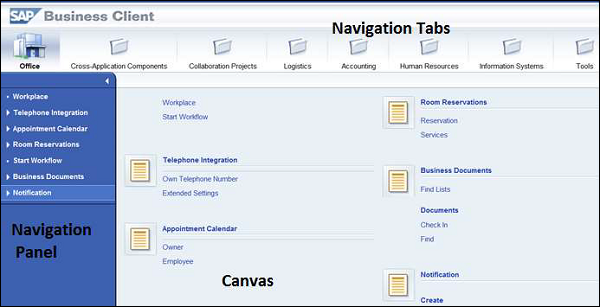
En Launchpad, puede realizar una búsqueda avanzada que no requiere que los desarrolladores y los usuarios recuerden el código de transacción completo. Simplemente puede comenzar a escribir la primera letra y le proporcionará sugerencias.
Para configurar el servicio HTTP, use Transaction SMICM
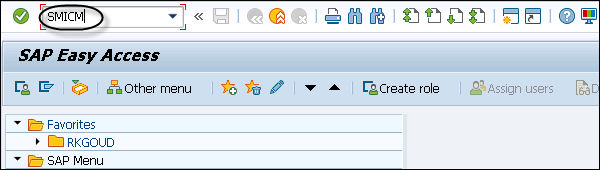
Para mostrar los servicios configurados en el sistema back-end, haga clic en Ir a → Servicios
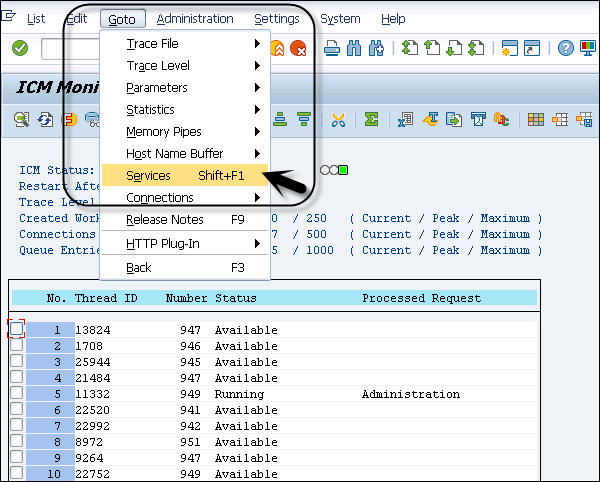
Si el servicio HTTP o HTTPS aún no existe o si desea realizar cambios, puede crear o editar un servicio, siguiendo la ruta - Servicio → Crear o Servicio → Cambiar.
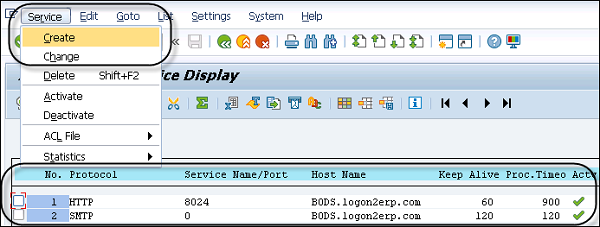
Para activar / desactivar un servicio, seleccione el servicio y haga clic en Servicio → Activar.
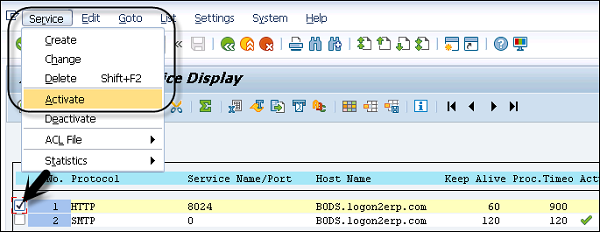
Activar servicios en ICF
Con Internet Communication Framework, puede comunicar su sistema SAP utilizando protocolos estándar. Para poder usar NWBC para su sistema, necesita activar el servicio SICF en su sistema usando la transacción SICF que es/sap/bc/nwbc y sus componentes debajo de él.
Step 1 - Para activar el servicio, llame Transaction: SICF
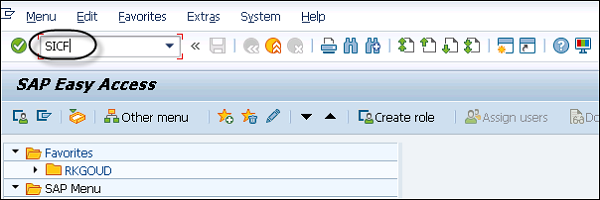
Step 2 - Establezca el Tipo de jerarquía en SERVICIO y haga clic en Ejecutar (F8).

Step 3 - Expanda los nodos bajo default_host.
Step 4 - Se puede acceder al subnodo de cabina para Business Client navegando hacia el siguiente árbol de servicios: default_host/sap/bc/nwbc

Step 5 - Seleccione los nodos de servicio relevantes y elija Servicio / Host → Activar.

Step 6- Seleccione cualquier servicio y haga clic en desactivar. Se le pedirá que confirme la desactivación.
Step 7- Vaya a la pestaña Información como se muestra en la siguiente captura de pantalla, puede ver los resultados de la desactivación. Haga clic en Sí para desactivar los servicios correspondientes.
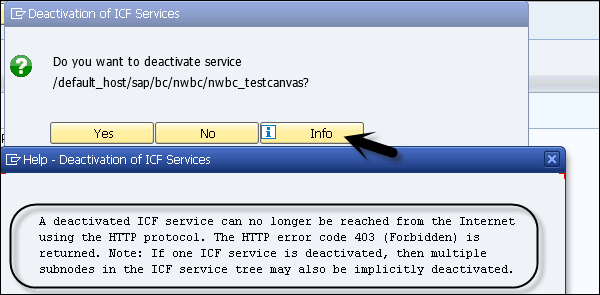
NetWeaver Business Client está disponible para el sistema operativo Windows y garantiza el buen funcionamiento del cliente empresarial.
El requisito de hardware incluye al menos 1 GB de memoria y el requisito de memoria depende del número de pestañas de sesión abiertas y del número de ventanas.
SAP recomienda un tamaño de pantalla mínimo de 1024 * 768 y monitoreo VGA. Todos los requisitos de hardware son los mismos que para la instalación de interfaz de usuario de SAP GUI.
Para instalar la aplicación de escritorio NWBC, necesita la configuración de la herramienta.
Step 1- Ejecute el archivo de instalación haciendo doble clic en él y se abrirá el asistente de instalación. El asistente le ayudará a configurar la instalación del producto SAP → Siguiente.

Step 2- En la siguiente ventana, como se muestra en la siguiente captura de pantalla, debe realizar la selección del producto. Seleccione SAP NetWeaver Business Client y haga clic en el botón Siguiente. Debe tener suficiente memoria en su unidad de disco para cumplir con los Requisitos de espacio de memoria para la instalación.
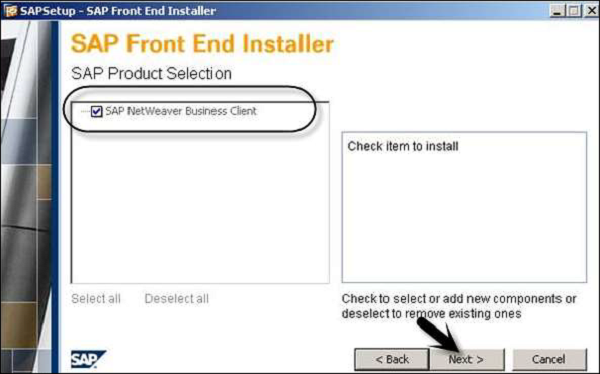
Step 3- Seleccione el botón Siguiente y se iniciará el proceso de instalación. Durante el proceso de instalación, se le informará sobre el progreso de la instalación.
Step 4 - Para completar la configuración, haga clic en el botón Finalizar como se muestra en la siguiente captura de pantalla.

Se proporcionan diferentes códigos de transacción del sistema, que puede utilizar para acceder y administrar NetWeaver Business Client en el sistema ABAP. Usar código de transacción,Transaction: NWBC
Cuando ejecute esta transacción en el sistema ABAP, esto iniciará la "URL de inicio" en el navegador y se iniciará una instancia de navegador separada.

En caso de que su servicio HTTP no esté configurado / activado, recibirá el siguiente mensaje cuando ejecute Transaction: NWBC

Para resolver esto, debes ejecutar Transaction SMICM. Haga clic en Ir a → Servicios. Seleccione el servicio HTTP, Servicio → Activar.
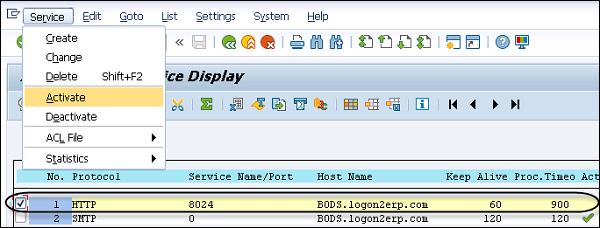
Cuando ejecuta la transacción NWBC en el sistema ABAP, muestra una lista de todas las cabinas del sistema y la lista de roles asociados.
El primer icono o el vínculo con la barra inclinada abrirá NWBC para HTML.
El segundo icono o el enlace sin la barra inclinada abrirá la herramienta de escritorio NWBC.
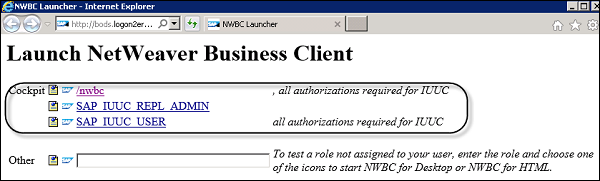
Note - Utilizando transaction NWBC, class CL_GUI_HTML_VIEWER siempre inicia la URL en el navegador: Microsoft Internet Explorer, incluso si se define otro navegador como su navegador predeterminado en el sistema.
Esto se debe a la razón por la que la clase contiene lógica adicional para inyectar información de autenticación de la sesión de GUI de SAP en ejecución en la instancia de Internet Explorer (IE) cuando se inicia. Por lo tanto, el cliente se abrirá en el navegador Internet Explorer con el mismo nombre de usuario.
SAP NetWeaver se conoce como un componente de software de tecnología abierta que le proporciona una plataforma para ejecutar aplicaciones comerciales críticas e integración entre personas, procesos e información. Permite la composición, aprovisionamiento y gestión de aplicaciones SAP y no SAP en un entorno de software heterogéneo.
La siguiente tabla define los principales casos de uso de SAP NetWeaver y su área clave:
| S.NO | Caso de uso y descripción |
|---|---|
| 1 | Data Warehousing SAP BW |
| 2 | Building Integration scenarios PI de integración de procesos de SAP |
| 3 | Mobilizing Business Processes SAP NetWeaver Mobile |
| 4 | Building Composite Applications Entorno de composición de SAP |
| 5 | Integration with SAP Enterprise Portal Portal empresarial de SAP |
| 6 | Application Development ABAP Desarrollo ABAP en NetWeaver Application Server ABAP |
SAP NetWeaver BW
SAP Business Intelligence (BI) significa analizar y reportar datos de diferentes fuentes de datos heterogéneas. SAP Business Warehouse(BW) integra datos de diferentes fuentes, transforma y consolida los datos, realiza la limpieza de datos y también el almacenamiento de datos. También incluye modelado de datos, administración y área de preparación.
Los datos en SAP BW se administran con la ayuda de una herramienta centralizada conocida como SAP BI Administration Workbench. La plataforma de BI proporciona infraestructura, que incluyeOLAP Processor, Metadata Repository, Process designer, y otras funciones.
Business Explorer (BEx) es una herramienta de informes y análisis que admite funciones de consulta, análisis y generación de informes en BI. Con BEx, puede analizar los datos históricos y actuales en diferentes grados de análisis.
SAP BW se conoce como una herramienta abierta y estándar, que le permite extraer los datos de diferentes sistemas y luego enviarlos al sistema de BI. También evalúa los datos con diferentes herramientas de informes y puede distribuirlos a otros sistemas.
El siguiente diagrama muestra una Arquitectura de Business Intelligence abierta, amplia y basada en estándares.
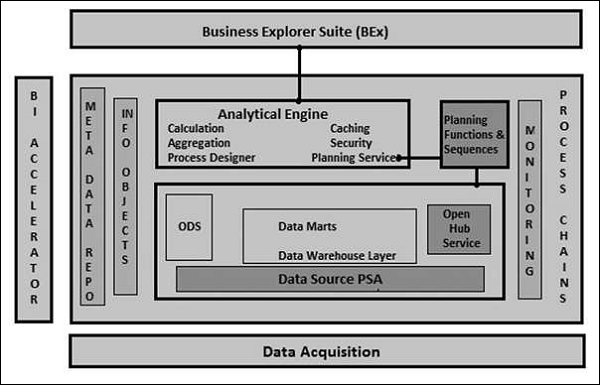
Integración de procesos de SAP
SAP Process Integration(PI) es parte de la plataforma SAP NetWeaver. Se llama SAP NetWeaver Exchange Infrastructure (XI) enNetWeaver 7.0 ehp2y versiones anteriores. La integración de procesos de SAP NetWeaver es parte del componente de software NetWeaver y se utiliza para el intercambio de información en el sistema interno de la empresa o con terceros.
SAP PI / XI le permite configurar la comunicación y la integración entre sistemas, y le permite conectar sistemas SAP y no SAP basados en diferentes lenguajes de programación como Java y SAP ABAP. Proporciona un entorno de código abierto que es necesario en el panorama de sistemas complejos para la integración de sistemas y para la comunicación.
SAP Process Integration es un middleware que permite una integración perfecta entre aplicaciones SAP y no SAP en una empresa o con sistemas fuera de la empresa.
La arquitectura de SAP PI consta de varios componentes que se utilizan en tiempo de diseño, tiempo de configuración y tiempo de ejecución. En SAP PI, el sistema de remitentes se conoce comothe source y el receptor se llama the target system y la arquitectura se conoce como Hub and Spoke structure. El Spoke se usa para conectarse con sistemas externos y el Hub se usa para intercambiar mensajes.
Un sistema SAP PI se divide en los siguientes componentes:
- Servidor de integración
- Generador de integración
- System Landscape Directory SLD
- Configuración y monitoreo
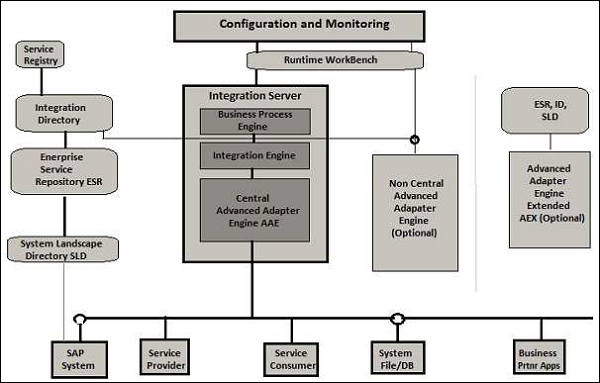
SAP NetWeaver Mobile
SAP NetWeaver mobile es una solución que se utiliza para desarrollar una solución móvil para SAP Business Suite. Puede utilizar diferentes herramientas para implementar y operar aplicaciones móviles para dispositivos móviles conectados ocasional y siempre.
Hay dos escenarios posibles para SAP NetWeaver Mobile:
Ocasionalmente conectado
En el escenario móvil de SAP NetWeaver conectado ocasionalmente, un dispositivo móvil contiene un cliente móvil y un servidor web, capa de base de datos y lógica empresarial.
En este escenario, el uso puede funcionar sin conexión y no espera a que la conectividad de red al middleware funcione en las tareas críticas que se les asignan. El dispositivo móvil NetWeaver también contiene una herramienta para la sincronización y la replicación de datos para que los datos estén disponibles para el sistema back-end.
Siempre conectado
En el escenario siempre conectado, para administrar las operaciones comerciales, el dispositivo móvil siempre está conectado al middleware. Las aplicaciones móviles están disponibles en el servidor central y no hay cliente móvil. Los usuarios deben conectarse al servidor para acceder a estas aplicaciones.
Las aplicaciones se desarrollan e implementan en el servidor central y se procesan de manera diferente según los diferentes dispositivos móviles.
En ambos escenarios móviles, SAP NetWeaver Mobile actúa como middleware para la movilidad empresarial. Las siguientes funciones se proporcionan utilizando este middleware:
- Mensajería y monitoreo de redes
- Gestión de dispositivos
- Distribución de datos
- Identidad empresarial
- Security
Desarrollo de aplicaciones ABAP
ABAP significa Advanced Business Application Programming, un lenguaje 4GL (cuarta generación). Actualmente se posiciona, junto con Java, como el lenguaje principal para la programación de servidores de aplicaciones SAP.
Web Dynpro es una tecnología de interfaz de usuario de SAP estándar que le permite desarrollar aplicaciones web utilizando herramientas gráficas y un entorno de desarrollo integrado con el banco de trabajo ABAP. El uso de herramientas gráficas reduce el esfuerzo de implementación y puede reutilizar y mantener mejor los componentes en el banco de trabajo ABAP.
Para acceder al entorno de ejecución de Web Dynpro y a las herramientas gráficas en el banco de trabajo ABAP, puede utilizar Transaction code - SE80.
Ambas soluciones se desarrollan en la plataforma NetWeaver y brindan a los usuarios un entorno de aplicación y desarrollado en la web.
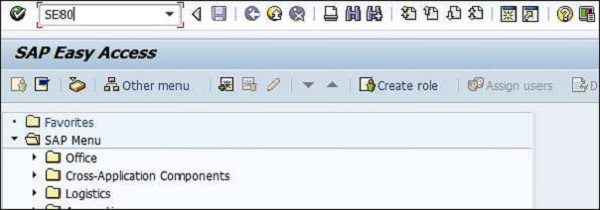

Web Dynproes un entorno ABAP para desarrollo web y se basa en el concepto de programación de interfaz de usuario de Model View Controller (MVC). Está disponible para Java y ABAP según la plataforma, y admite funciones similares.
Web Dynpro tiene las siguientes características:
- Separación de visualización y lógica empresarial
- Fácil cambio en el diseño con el uso de herramientas gráficas
- Sin dependencia de la plataforma de las interfaces
A continuación se muestran los conceptos clave como parte de la arquitectura Web Dynpro:
Metadatos
Web Dynpro le proporciona un entorno para el desarrollo de aplicaciones basadas en web y puede utilizar herramientas gráficas para definir la aplicación Web Dynpro en forma de metadatos en el desarrollo de aplicaciones. También puede definir sus propios eventos; sin embargo, el manejo de eventos debe definirse en un código separado y debe ejecutarse cuando se desencadena un evento.
La interfaz de usuario de la aplicación Web Dynpro consta de pequeños elementos definidos mediante herramientas Web Dynpro. También puede cambiar o mejorar la interfaz de usuario cambiando estos elementos en tiempo de ejecución o integrando los elementos nuevamente.
Herramientas gráficas
Existe una amplia gama de herramientas gráficas Web Dynpro que puede utilizar para generar aplicaciones basadas en web. No es necesario crear código fuente para esto. Las siguientes son las características clave de las herramientas gráficas en la aplicación Web Dynpro:
- Definir las propiedades de los elementos de la interfaz de usuario.
- Flujo de datos
- Diseño de la interfaz de usuario
Para todas estas propiedades, puede utilizar herramientas gráficas sin crear un código fuente.
Lógica empresarial y de aplicaciones
Web Dynpro le permite ejecutar su aplicación en el front-end, y se puede acceder al sistema back-end utilizando el servicio localmente o mediante una conexión remota. Su interfaz de usuario se mantiene en la aplicación Dynpro y se ejecuta una lógica persistente en el sistema back-end.
Puede conectar la aplicación Web Dynpro al sistema de back-end mediante un servicio RFC adaptable o llamando a un servicio web.
Modelo de programación MVC
Las aplicaciones Web Dynpro se basan en el modelo MVC -
Model - Esto permite el acceso a datos de back-end en una aplicación Web Dynpro.
View - Se utiliza para garantizar la representación de datos en un navegador web.
Controller - Esto se utiliza para controlar la comunicación entre Model y View, donde toma la entrada de los usuarios y obtiene los datos de procesos del modelo y muestra los datos en el navegador.
SAP NetWeaver portales uno de los componentes clave de la arquitectura NetWeaver y proporciona un único punto de acceso a las aplicaciones de la organización. Los clientes, socios y empleados de la organización pueden utilizar Enterprise Portal como un único punto de acceso a los servicios de la organización y la información necesaria para realizar sus tareas diarias.
SAP NetWeaver Portal permite los siguientes tipos de autenticación para los usuarios:
- Nombre de usuario y contraseña
- Entradas de inicio de sesión de SAP
- Certificado X.509 utilizando Secure Socket Layer (SSL)
- Certificado de cliente
- Ticket de afirmación
El portal SAP NetWeaver proporciona dos tipos de uso:
Portal de aplicaciones EPC
Esto es aplicable cuando no se requieren capacidades completas del portal empresarial. También se conoce comoEP Core. Consiste en Portal y Lista de trabajo universal (UWL).
Portal proporciona un único punto de acceso a fuentes de información, aplicaciones de organización, bases de datos y servicios de SAP y no SAP.
El usuario puede acceder al portal desde dispositivos móviles como teléfonos inteligentes, tabletas, así como desde computadoras de escritorio y portátiles. Portal permite a los usuarios (empleados, clientes, socios y proveedores) administrar el acceso basado en roles para acceder a la información, específico para sus tareas laborales diarias.
Universal Worklistpermite a los usuarios comerciales administrar, operar y delegar elementos de trabajo diarios. Los elementos de trabajo se pueden generar mediante procesos comerciales automatizados
Con UWL, recopila elementos de trabajo de varios sistemas de proveedores en una lista para un acceso único.
Portal empresarial NetWeaver
Enterprise Portal incluye Knowledge management y Collaboration capacidades y se basa en EP Core.
Navegación del portal
Cuando ejecuta NetWeaver Portal, proporciona a todos los objetos clave de su organización un acceso seguro basado en roles a su información diaria relacionada con el trabajo. Todas las partes interesadas (clientes, socios, proveedores y vendedores) pueden acceder a las aplicaciones SAP, aplicaciones de terceros, aplicaciones de escritorio, documentos, bases de datos y otros servicios.

El marco del portal de NetWeaver contiene todos los componentes y funciones necesarios en cada página que el usuario puede navegar.
Top Level Navigation - Gestionar las tareas de administración y desarrollo de usuarios y sistemas.
Detailed Navigation- Panorama del sistema, todo el sistema agregado y gestión del paisaje, y configuración del servicio. Gestión del conocimiento y navegación de la lista de trabajo universal.
Search Field with Tool Area - Realizar una búsqueda en el contenido del Portal y avanzar en las opciones de búsqueda.
Dynamic Navigation
Portal Favorites - Tiene un enlace de favoritos para acceder directamente desde la página de inicio.
Content Area - Cualquiera que sea el contenido seleccionado en la navegación de nivel detallado, ese contenido se muestra en la barra de herramientas de contenido.
Page Toolbar - Esta barra de herramientas es diferente para cada página y varía según la selección y el contenido del área de contenido.
Puede crear un nuevo sistema en el portal NetWeaver y también agregar un Alias del sistema.
Step 1 - Para crear un sistema, debe iniciar sesión en el portal como administrador.
Step 2 - En la barra de navegación de nivel superior, vaya a Administración del sistema → Configuración del sistema → Paisaje del sistema, como se muestra en la siguiente captura de pantalla.
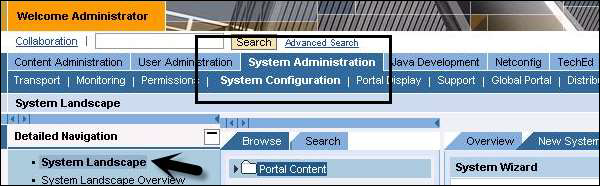
Step 3- A continuación, vaya a Contenido del portal. Haga clic con el botón derecho en Contenido del portal y seleccione Nuevo sistema como se muestra en la siguiente captura de pantalla.
Step 4 - Seleccione Sistema JDBC y haga clic en Siguiente.
Step 5 - Ingrese las propiedades Nombre del sistema e ID del sistema como Nuevo sistema → Siguiente → Finalizar.
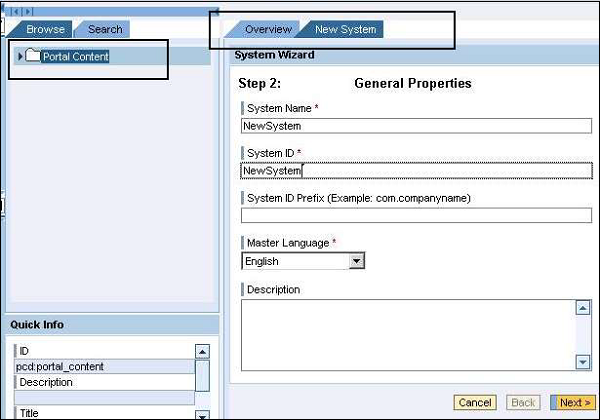
Todas las tareas de usuario y roles del portal Enterprise se pueden realizar utilizando User Management Engine(UME). UME está integrado en SAP NetWeaver Application Server. En UME, usted define las acciones de UME para aplicar autorizaciones. Las acciones de UME son permisos de JAVA para definir los roles de usuario y pueden asignarse más a roles del Portal.
User Management Engine realiza la autorización del usuario para garantizar que los usuarios tengan asignadas las acciones UME correctas antes de proporcionar acceso a iViews y functions en Enterprise Portal.
Para cada función del portal, hay una acción UME definida en el motor de gestión de usuarios. La siguiente tabla enumera todos los roles clave del portal y las acciones de UME correspondientes.
| Roles clave del portal | Acciones UME |
|---|---|
| Administrador de usuario delegado | UME.Manage_Users UME.Manage_Role_Assignment |
| Cada rol principal de usuario | UME.Manage_My_Profile |
| Rol de usuario estándar | UME.Manage_My_Profile |
| Superadministrador | UME.AclSuperUser UME.Manage_All |
| Administrador del sistema | UME.System_Admin |
| Administrador de usuarios | UME.Manage_All |
Las siguientes acciones de UME se definen solo para los roles de Enterprise Portal:
- UME.AclSuperUser
- UME.Manage_Role_Assignments
- UME.Remote_Producer_Read_Access
- UME.Remote_Producer_Write_Access
Comparación entre UME y roles de portal
En el portal de NetWeaver, los administradores del portal pueden gestionar tanto los roles de UME como los roles del portal. Los roles de UME contienen acciones de JAVA; sin embargo, el rol de portal contiene acceso a iViews, carpetas y sistemas.
La siguiente tabla enumera las diferencias clave entre UME y los roles del portal:
| Roles del portal | Roles de UME |
|---|---|
| Se utiliza para administrar el contenido del portal: iViews, conjuntos de trabajo, carpetas, etc. | Las acciones de UME son conjuntos de permisos de Java. |
| Se utiliza para definir cómo se agrupa el contenido y cómo se muestra en el portal. Al asignar un rol de portal, usted define qué contenido ve un usuario en el portal. | Se utiliza para definir las autorizaciones que tiene un usuario para ejecutar aplicaciones en el motor J2EE. |
| Cuando asigna una función de portal a un usuario o grupo, obtienen el permiso de usuario final sobre la función. | Esto proporciona acceso a aplicaciones en el motor J2EE. |
| Se crean en el editor de roles de Portal Content Studio. | Se crean utilizando Identity Management. |
Crear un rol y agregar iViews al rol
Step 1 - Para crear un rol, vaya a Administración de contenido → Contenido del portal.
Step 2 - Haga clic con el botón derecho en una carpeta de su elección y seleccione Nuevo → Rol.

Step 3 - Para empezar, cree un rol y asígnele el nombre OBNRole.
Step 4 - Para empezar, cree un rol y asígnele el nombre OBNRole.

Step 5 - Vaya a la pestaña Administración de usuarios → Funciones como se muestra en la siguiente captura de pantalla.

Step 6 - Busque el OBNRole creado en el paso anterior y agréguele el usuario Administrador / otro usuario utilizando la pestaña Función asignada como se muestra en la siguiente captura de pantalla.

SAP NetWeaver Knowledge ManagementEl componente (KM) organiza la información no estructurada de diferentes fuentes de datos en un formato estructurado y la hace accesible a todos los usuarios. La información de varias fuentes de datos existe en forma de documentos de bloc de notas, PPT y formatos HTML. La información de diferentes fuentes se puede integrar utilizando diferentes funciones.
Funciones clave de SAP Enterprise Knowledge Management
Las siguientes son las características clave de la capacidad de gestión del conocimiento de SAP:
Acceso unificado a varios almacenes de documentos
- API unificada para cualquier repositorio
- Los socios pueden ampliar un amplio conjunto de conectores
- Integrado en SAP Enterprise Portal
Conjunto completo de servicios de gestión de contenido
Navegación, búsqueda, check-in y check-out, suscripción basada en artículos de Knowledge.
Conjunto completo de servicios de búsqueda y clasificación
- Indexación, búsqueda
- Clasificación automática
- Extracción de textos
Busca en
- Texto completo
- Attributes
Diferentes modos de búsqueda
- Exact
- Lingüístico: use la raíz del término de consulta para buscar
- Tolerante a errores de búsqueda difusa
- Búsqueda con comodines, usando "*" o usando "?"
- Búsqueda de frases para expresiones complejas
- operadores booleanos
- Resaltado / conversión HTML / enlaces a palabras clave mantenidas
- Fragmentos de contenido
- Búsqueda federada (uso de otros índices de motores de búsqueda)
Extracción de textos
- Buscar documentos similares
- Sugerencia de términos de búsqueda alternativos
- Clasificación automática de documentos en categorías
Crear y cargar documentos en el Centro de conocimiento
En NetWeaver Knowledge Management, los documentos se pueden crear y publicar en la carpeta de Gestión de conocimientos. Todos los usuarios pueden acceder a estos documentos y cada usuario puede crear un documento en el Portal. Se puede publicar en la carpeta Gestión del conocimiento.
Se realizan varias funciones de configuración / administración en las áreas respectivas de Gestión del conocimiento en Enterprise Portal.
Configuracion inicial
Para hacer que KM se ejecute, debe realizar la configuración básica inmediatamente después del proceso de instalación. Estas actividades son obligatorias para utilizar las funciones de Gestión del conocimiento.
- Instalar motor de búsqueda y clasificación (TREX)
- Configuración básica basada en plantillas
- Configuración manual
Administracion del sistema
Tiene que realizar varias tareas administrativas relacionadas con el portal de gestión del conocimiento. Estas tareas se pueden realizar utilizando la pestaña Administración en Enterprise Portal.
- Configuración del sistema
- Supervisión, registro y seguimiento
Puede encontrar las herramientas para estas tareas en la pestaña Administración del sistema en el panel de navegación de nivel superior del portal, como se muestra en la siguiente captura de pantalla.
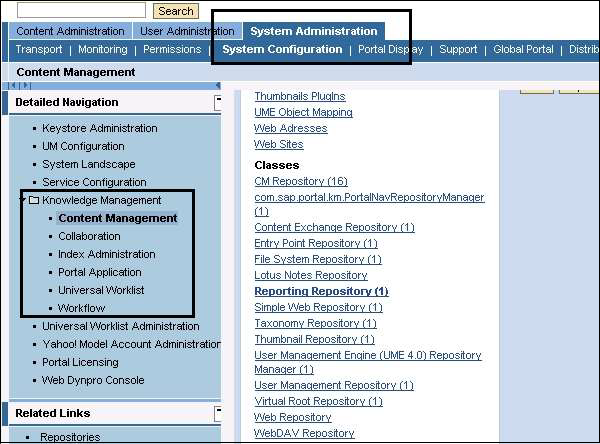
Administración de contenido
La administración de contenido se ocupa de administrar diferentes tipos de contenido de Gestión del conocimiento. El contenido del portal y el contenido de KM se administran mediante el rol de Administración de contenido de SAP Enterprise Portals.
Tipos de contenido en KM -
Portal Content - Esto incluye iViews como se menciona en el capítulo anterior que se utiliza para acceder a las funciones de KM y otros directorios de contenido del Portal.
KM Content - Estos objetos se gestionan en los repositorios de gestión del conocimiento.
Agregar informes a KM Repository Manager
Cuando implementa un informe dentro de la estructura de archivos PAR, debe asignar el informe al Repository Manager.
Step 1 - Vaya a la pestaña Administración del sistema → Configuración del sistema en la barra de navegación detallada de nivel superior.
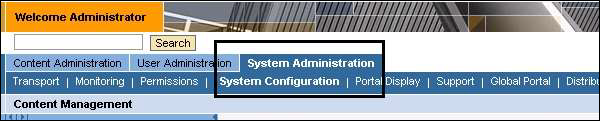
Step 2 - En el lado izquierdo, en la barra de navegación detallada, vaya a Gestión del conocimiento → Gestión de contenido → Administrador de repositorio → Repositorio de informes.
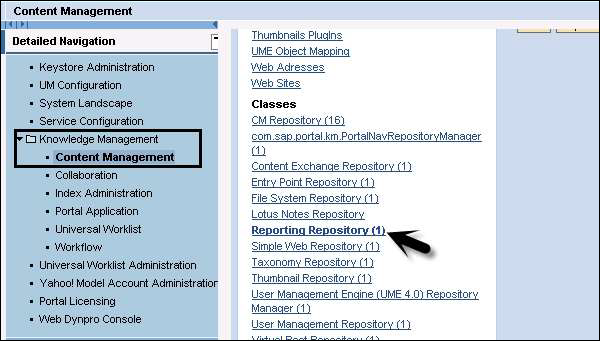
Step 3- Lo siguiente es seleccionar el administrador del repositorio de informes estándar para editar y agregar el Informe simple a la lista de informes activos. Una vez que agregue el informe personalizado al administrador, debe guardar los cambios.
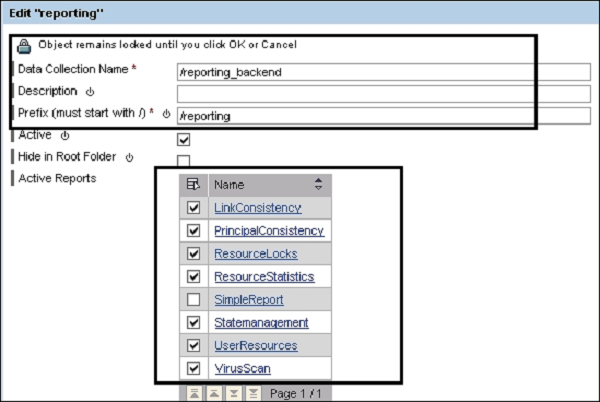
Step 4- Vaya a la función de administrador de contenido, puede ver que el nuevo informe está disponible para programar. El Administrador de contenido puede ejecutar este informe.

NetWeaver Developer Studioes un entorno basado en SAP Eclipse para desarrollar aplicaciones empresariales Java. Con Developer Studio, puede desarrollar aplicaciones basadas en diferentes modelos de programación: Web Dynpro y Java EE.
La última versión de Developer Studio viene con NetWeaver Composite Environment 7.1. Las siguientes son las capacidades clave de NetWeaver Developer Studio:
Puede ofrecer un entorno de desarrollo robusto y totalmente integrado, adaptado en particular para proyectos Java extensos y para grandes equipos de desarrolladores. El uso de Developer Studio proporciona un entorno altamente productivo, que cubre todo el ciclo de vida de los proyectos Java.
Con la ayuda de Developer Studio, reduce la complejidad de las soluciones y aumenta la reutilización al brindar un soporte cercano para SAPu2019s modelo de componentes de desarrollo.
Con un proceso de desarrollo altamente flexible, puede utilizar Developer Studio como entorno de desarrollo local. Puede crear y editar todas las fuentes sin conexión, implementadas y probadas en un servidor instalado localmente.
Developer Studio proporciona un conjunto completo de herramientas de desarrollo para todos los aspectos del desarrollo empresarial de Java: interfaces de usuario, lógica de comercio electrónico y persistencia de Java.
Developer Studio proporciona asistentes y una variedad de herramientas de edición gráfica que mejoran la productividad y reducen el costo de desarrollo.
Crear un proyecto web en Developer Studio
Step 1 - Para crear un proyecto en NetWeaver Developer Studio, abra Developer Studio.
Step 2 - Para abrir la perspectiva JAVA, vaya a Windows → Abrir perspectiva → Otro → Java EE.
Step 3- Seleccione Archivo → Nuevo → Proyecto y esto abrirá la ventana Nuevo proyecto. Seleccione el tipo de proyecto.

Step 4 - Una vez que haga clic en Siguiente, debe ingresar el nombre del proyecto y seleccionar el tiempo de ejecución y las configuraciones de destino.
Step 5 - Haga clic en el botón Finalizar.
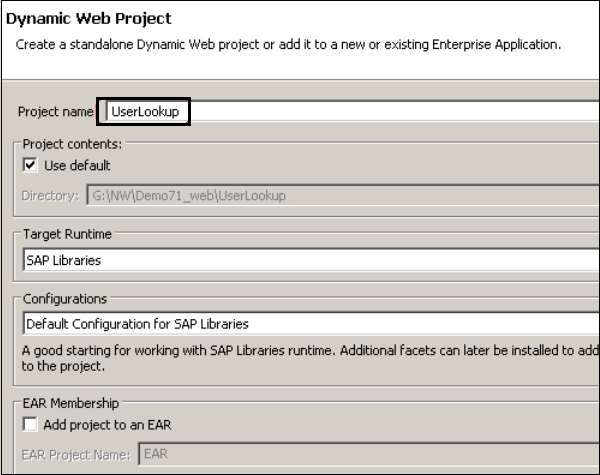
Step 6 - Al hacer clic en Finalizar, se abrirá el proyecto en NetWeaver Developer Studio como se muestra en la siguiente captura de pantalla.

Puede realizar el siguiente desarrollo de aplicaciones J2EE comunes:
- Creación de aplicaciones de desarrollo de componentes J2EE.
- Recopile diferentes componentes en una sola unidad que se puede implementar en un servidor de aplicaciones como NetWeaver.
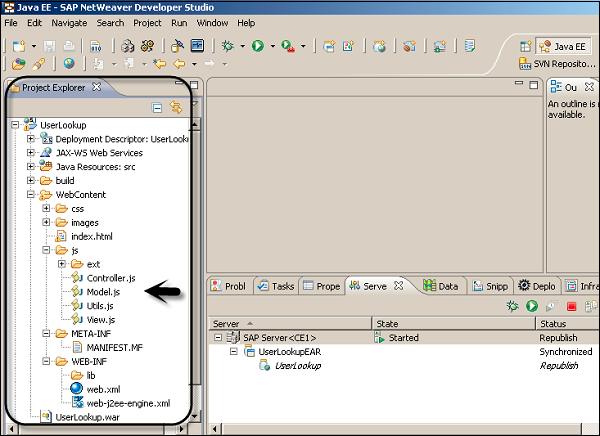
El contenido web generado por los usuarios comerciales se puede administrar mediante la herramienta de redacción de páginas web que permite a los usuarios comerciales administrar la mayoría de las tareas de WCM y la creación de páginas de portal que pueden combinar aplicaciones comerciales con contenido web y estático generado por el usuario. Con el editor de páginas web, puede combinar aplicaciones comerciales y contenido generado por el usuario.
Web Page Composer ayuda a los profesionales a crear páginas de portal interactivas. Los usuarios finales pueden acceder fácilmente al contenido web y las aplicaciones en el portal.
A continuación se muestran los componentes estructurales de la página del Compositor de páginas web.
Navigation - Las áreas de WPC están integradas en la estructura de navegación basada en roles.
Favorites - El usuario final puede guardar sus páginas favoritas para un acceso más rápido.
Search - Los resultados de la búsqueda incluyen información contextual, como la página y el rol relevantes.

Agregar un artículo con el editor de páginas web
Step 1 - Vaya a Gestión de área → Editor de contenido → pestaña Artículo → Contenido
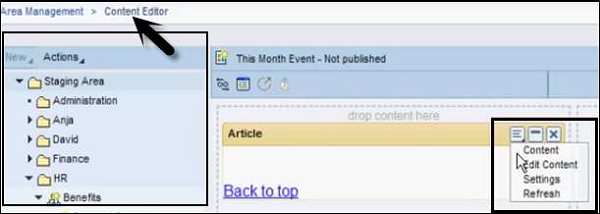
Esto abre la ventana del Editor de contenido.
Step 2 - Agregue los siguientes detalles para publicar un artículo en Enterprise Portal -
- Título del contenido
- Author
- Seleccionar imagen
- Abstract
- Headers
- Paragraphs
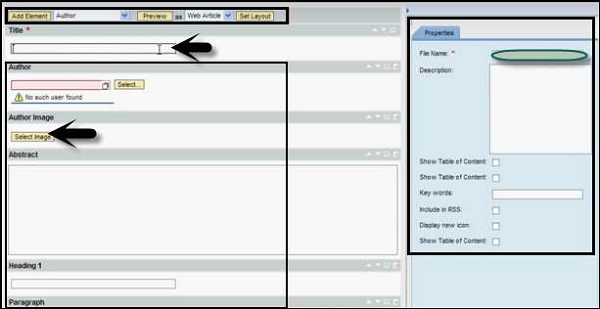
Step 3 - Para guardar y publicar este artículo, haga clic en el botón guardar.
Step 4 - Para ver este artículo, vaya a la pestaña Artículo y haga clic en el botón Actualizar.
Step 5- Vaya al contenido de la página en el lado derecho y mencione cómo desea publicar este contenido en Enterprise Portal. Las siguientes son las opciones disponibles:
- Article
- Banner
- Lista de enlaces
- Paragraph
- Lista de enlaces RSS
- Teaser
- Vista de URL
Step 6 - Para obtener una vista previa del contenido publicado, vaya a Editor de artículos → Botón Vista previa en la parte superior.
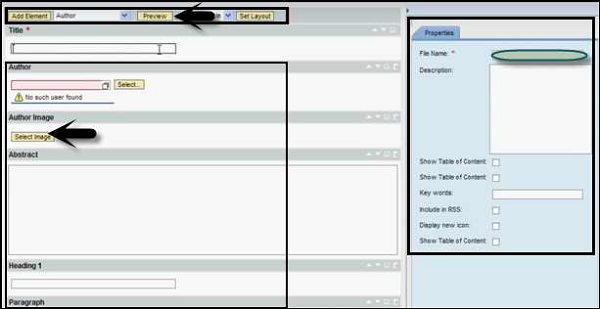
SAP Process Integration (SAP PI) es parte de la plataforma SAP NetWeaver. Se llamaSAP NetWeaver Exchange Infrastructure XIen NetWeaver 7.0 ehp2 y versiones anteriores. SAP NetWeaver Process Integration es parte del componente de software NetWeaver y se utiliza para el intercambio de información en el sistema interno de la organización o con partes externas.
SAP PI / XI le permite configurar una comunicación e integración entre sistemas, y le permite conectar sistemas SAP y no SAP basados en diferentes lenguajes de programación, como Java y SAP ABAP. Proporciona un entorno de código abierto que es necesario en el panorama de sistemas complejos para la integración de sistemas y para la comunicación.
SAP Process Integration es un middleware que permite una integración perfecta entre aplicaciones SAP y no SAP en una organización o con sistemas fuera de la organización.
¿Por qué necesitamos SAP PI?
En una organización, SAP ERP no contiene un solo sistema, sino que consta de varios sistemas integrados, como SAP CRM, FICO, EWM, etc. SAP PI proporciona una plataforma como un único punto de integración para todos los sistemas sin tocar el complejo. sistema heredado para todo el intercambio de datos e información.
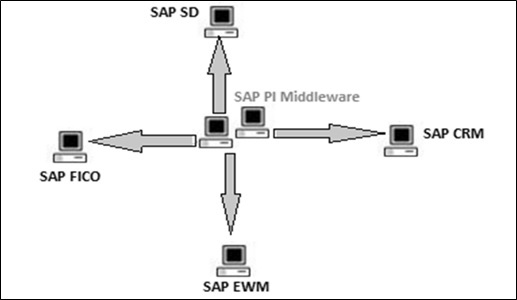
Las siguientes son las capacidades clave proporcionadas por SAP Process Integration:
Conectividad
Con SAP PI, puede conectar diferentes aplicaciones y sistemas que tienen diferentes formas técnicas de comunicación. SAP PI le proporciona una variedad de adaptadores que le permiten conectar aplicaciones basadas en diferentes protocolos como HTTPS o Remote Function Call (RFC).
Enrutamiento
El enrutamiento define las reglas para el flujo de mensajes entre los diferentes sistemas en tiempo de ejecución.
Cartografía
SAP PI se utiliza para conectar diferentes aplicaciones o sistemas en un entorno distribuido que se puede configurar entre diferentes organizaciones. Por tanto, existe la posibilidad de que la estructura del intercambio de datos entre dos componentes difiera entre sí.
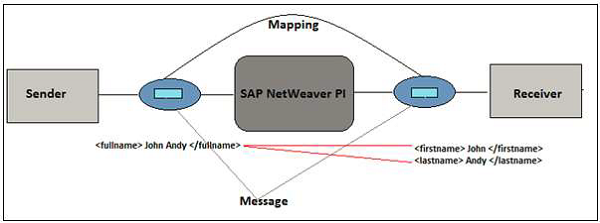
Opciones de instalación de SAP NetWeaver PI
Cuando ejecuta un escenario en SAP PI, las capacidades de comunicación y procesamiento dependen de los motores de tiempo de ejecución que se instalan con la instalación de SAP PI. Puede instalar uno o más motores en tiempo de ejecución en un sistema host. SAP PI proporciona las siguientes dos opciones de instalación:
Tipo 1 - Tipo de uso dual
Esta instalación se basa en ABAP y Java y proporciona herramientas para diseñar y configurar el contenido de integración, así como los siguientes motores de tiempo de ejecución:
- Motor de integración
- Motor de procesos de negocio
- Motor de adaptador avanzado
Tipo 2 - Motor de adaptador avanzado extendido (AEX)
Esta instalación se basa en Java y proporciona herramientas para diseñar y configurar el contenido de integración y contiene AEX como motor de tiempo de ejecución.
Arquitectura PI de SAP NetWeaver
La arquitectura de SAP PI consta de varios componentes que se utilizan en tiempo de diseño, tiempo de configuración y tiempo de ejecución. En SAP PI, el sistema remitente se conoce como origen y el receptor se denomina sistema de destino. La arquitectura se conoce como estructura Hub and Spoke. El Spoke se usa para conectarse con sistemas externos, mientras que el Hub se usa para intercambiar mensajes.
Un sistema SAP PI se divide en los siguientes componentes:
- Servidor de integración
- Generador de integración
- Directorio horizontal del sistema (SLD)
- Configuración y monitoreo
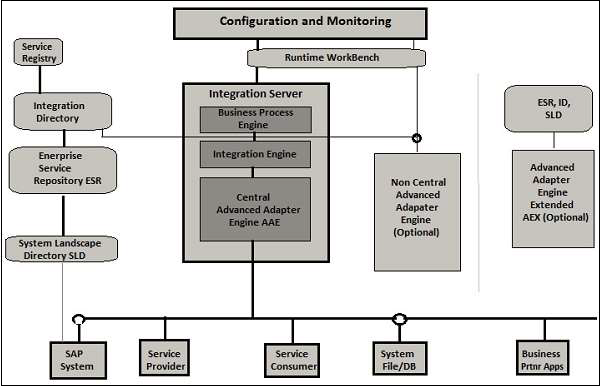
SAP NetWeaver Gateway se utiliza para establecer una conexión entre la suite de negocios de SAP, los clientes objetivo, las plataformas y el marco. Ofrece herramientas de desarrollo y generación para crear servicios OData con diferentes herramientas de desarrollo de clientes.
La pasarela SAP NetWeaver proporciona una forma más sencilla de consumir la lógica empresarial y el contenido del sistema de back-end de SAP en las aplicaciones web. También reduce la complejidad para acceder a los datos de SAP y proporciona interfaces fáciles para reducir el tiempo de desarrollo.
SAP NetWeaver Gateway: capacidades y beneficios clave
SAP NetWeaver Gateway es una tecnología que proporciona una forma sencilla de conectar dispositivos, entornos y plataformas al software de SAP según los estándares del mercado.
No disruptivo, cualquier suite de negocios de SAP.
Fácil de desarrollar API simples y no requiere ningún conocimiento de herramientas.
Basado en REST, ATOM / OData. Permite la conectividad a aplicaciones SAP utilizando cualquier lenguaje o modelo de programación, sin necesidad de conocimientos de SAP, aprovechando los servicios REST y los protocolos OData / ATOM.
Proporciona complementos para IDE conocidos como Eclipse, Visual Studio 2010 y XCode.
Opciones de instalación / implementación de puerta de enlace
Hay dos opciones de implementación diferentes disponibles para implementar SAP NetWeaver:
Implementación de concentrador central de SAP NetWeaver Gateway
En esta opción, las funcionalidades del servidor Gateway se utilizan en un servidor dedicado, el sistema central. A diferencia de la primera opción, la implementación del servicio se realiza en el sistema Hub.
Esta opción se utiliza si no se debe realizar ningún desarrollo en el sistema back-end o en el caso de versiones anteriores a la 7.40. o si no está permitido implementar el complemento IW_BEP en el back-end. En este caso, el desarrollador está limitado a las interfaces a las que se puede acceder mediante RFC en el back-end.
El desarrollo se lleva a cabo en el sistema central Gateway y los sistemas de back-end de la suite Business no se tocan. IW_BEP o SAP_GWFND se ejecuta en el sistema de concentrador Gateway y no se toca nada en la suite SAP Business.
Advantages
Esta opción tiene la ventaja de que no requiere la instalación de complementos de puerta de enlace en el sistema back-end.
Disadvantages
No hay acceso directo a metadatos (DDIC) y datos comerciales. Por tanto, la reutilización de datos es limitada.
Los objetos GENIL no se pueden utilizar de forma remota.
En esta configuración, el acceso está limitado a interfaces habilitadas de forma remota, como módulos RFC, BAPI, etc.
Implementación integrada
En la arquitectura de implementación integrada, el desarrollo tiene lugar en el sistema back-end de la suite SAP Business. El sistema Gateway también está instalado en el mismo sistema. Los servicios se registran y se publican en el sistema back-end de SAP Business Suite.
IW_BEP o SAP_GWFND se ejecuta en el mismo sistema en el que está instalado SAP Business suite.
Advantages -
Requiere menos tiempo de ejecución ya que se reduce una llamada remota.
Disadvantages -
El sistema no debe usarse como un concentrador para sistemas back-end adicionales.
En el caso de varios sistemas SAP Business Suite, la puerta de enlace debe configurarse varias veces.
Esta configuración se recomienda solo para fines de espacio aislado.
En un entorno distribuido, utiliza Internet para administrar los datos comerciales y la seguridad es uno de los requisitos críticos en cualquier sistema. No debe haber ningún acceso no autorizado ni errores de usuario, además el acceso a la configuración no debe resultar en ninguna pérdida de información.
La seguridad de SAP NetWeaver incluye los siguientes puntos:
- Paisaje / Arquitectura del sistema técnico (cubierto anteriormente)
- Administración y autenticación de usuarios
- Seguridad de la capa de transporte y red
Administración de Usuario
Existen varias herramientas de gestión de usuarios que puede utilizar en SAP NetWeaver. Estas herramientas están integradas en el sistema SAP y se pueden llamar desde transacciones.
Con estas herramientas, puede administrar la plataforma de aplicaciones para Java y ABAP.
Gestión de usuarios en ABAP Engine
Step 1 - Gestionar usuarios en el sistema SAP utilizando T-Code: SU01. Puede usar esto para administrar usuarios en el sistema ABAP.

Step 2 - Ingrese el nombre de usuario que desea crear y haga clic en el icono de crear como se muestra en la siguiente captura de pantalla.
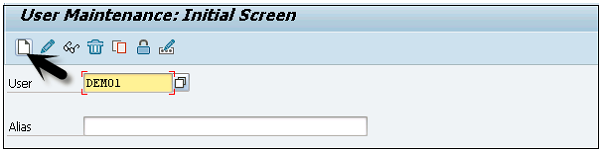
Step 3- Se le dirigirá a la siguiente pestaña: la pestaña Dirección. Aquí, debe ingresar los detalles como el nombre, el apellido, el número de teléfono, la identificación de correo electrónico, etc.
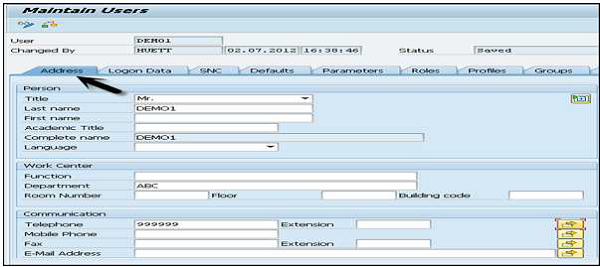
Además, será dirigido a la siguiente pestaña: Datos de inicio de sesión, como se muestra en la siguiente captura de pantalla.
Step 4- Introduzca el tipo de usuario en la pestaña Datos de inicio de sesión. Tenemos cinco tipos de usuarios diferentes.
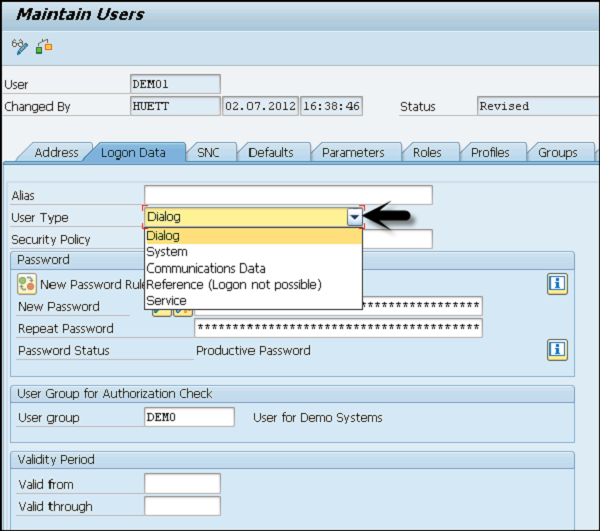
A continuación se muestran los diferentes tipos de usuarios:
Dialog user - Este usuario se utiliza para el acceso interactivo al sistema desde la GUI.
System user - Este usuario se utiliza para procesamiento en segundo plano, comunicación dentro de un sistema.
Communication user - Este usuario se utiliza para llamadas RFC externas.
Service user - Este usuario está creado para un grupo de usuarios más grande y anónimo.
Reference user- No es posible iniciar sesión en el sistema con este tipo de usuario. Tipo de usuario para usuarios generales no relacionados con personas que permite la asignación de autorizaciones adicionales.
Step 5 - Escriba la primera contraseña de inicio de sesión → Nueva contraseña → Repetir contraseña.
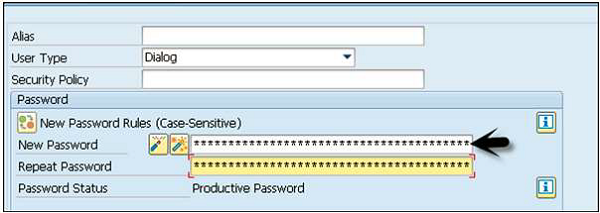
Se le dirigirá a la siguiente pestaña: Funciones.
Step 6 - Asignar los roles al usuario.
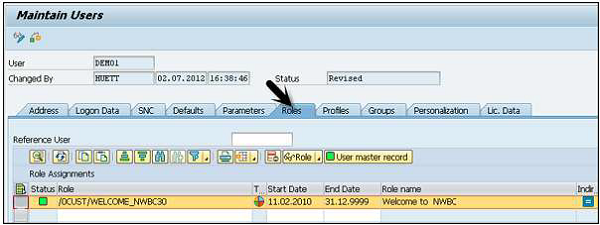
Además, será dirigido a la siguiente pestaña: Perfiles.
Step 7 - Asignar los Perfiles a los usuarios.
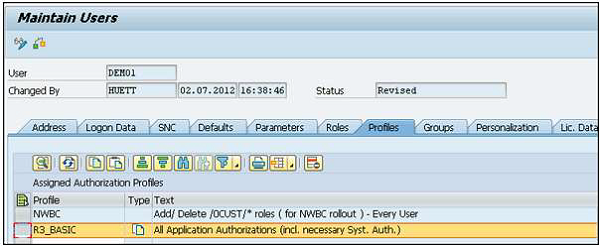
Step 8 - Haga clic en el icono Guardar para recibir la confirmación.
Bloquear / desbloquear un usuario
En el sistema SAP, un administrador también puede bloquear o desbloquear a un usuario según el requisito. Esto se puede realizar durante un período de tiempo específico o de forma permanente. Un usuario se puede bloquear / desbloquear de las siguientes dos formas:
- Manually/Forcefully
- Automáticamente (después de varios intentos fallidos de inicio de sesión)
Manualmente o con fuerza
Puede bloquear a un usuario de forma forzada / automática utilizando estos códigos de transacción:
Código de transacción - SU01 para single user
Código de transacción - SU10 para multiple users
Step 1 - Ejecutar código de transacción - SU01
Step 2 - Seleccione el usuario que desea bloquear / desbloquear y haga clic en el icono como se muestra en la siguiente captura de pantalla.
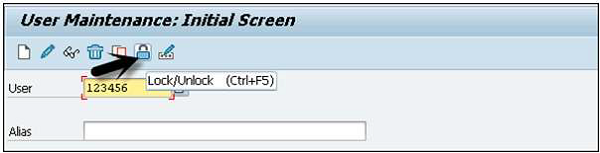
Puedes usar esta transacción (Transaction − PFCG)para gestionar roles en el sistema ABAP y proporcionar autorización de usuario. Puede crear nuevos roles, copiar roles existentes, definir roles únicos y compuestos, etc.
Step 1 - En la siguiente captura de pantalla, ingrese el nombre del rol y haga clic en el rol Único / Compuesto.
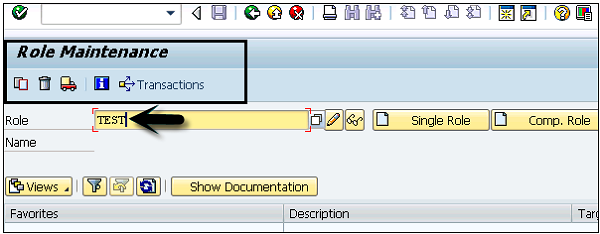
Step 2- Para copiar una función existente, haga clic en el botón Copiar función. Seleccione el rol de la lista de roles existentes. Puede seleccionar Rol único / compuesto.
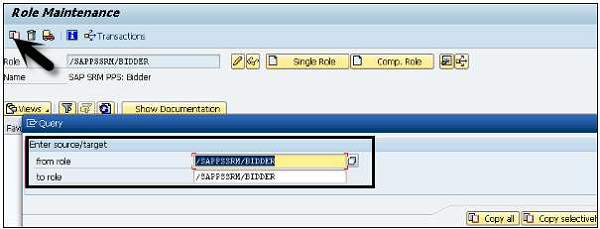
Step 3 - Para cambiar una función, seleccione la función de la lista y haga clic en el botón Cambiar como se muestra en la siguiente captura de pantalla.
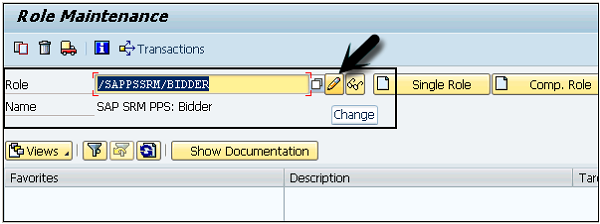
Step 4- Cuando vaya a la pestaña Usuario, verá la lista de usuarios que han solicitado este rol. Puede ver su identificación de usuario, nombre de usuario, desde y hasta la fecha.
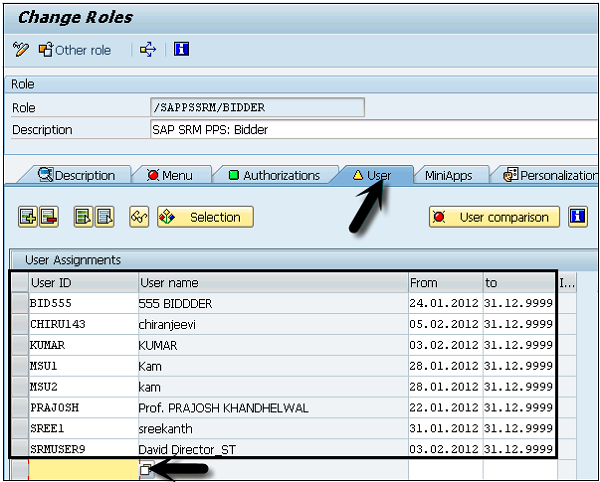
Step 5 - También puede realizar un registro maestro de comparación de usuarios o puede agregar un usuario directo a este rol.
Para autenticar al usuario, el servidor de aplicaciones para el usuario ABAP utiliza los mecanismos de autenticación e inicio de sesión único (SSO) proporcionados por SAP NetWeaver. Los siguientes mecanismos se pueden utilizar para la autenticación
SPNEGO / KERBEROS
SPNEGO se utiliza cuando una aplicación cliente desea autenticarse en un servidor remoto, pero ninguno de los dos extremos está seguro de qué protocolos de autenticación admite el otro. El pseudomecanismo usa un protocolo para determinar qué mecanismos comunes de la Interfaz de Programa de Aplicación de Servicios de Seguridad Genérica (GSSAPI) están disponibles, selecciona uno y luego le envía todas las operaciones de seguridad adicionales. Esto puede ayudar a las organizaciones a implementar nuevos mecanismos de seguridad de manera escalonada.
Entradas de inicio de sesión de SAP
Los tickets de inicio de sesión de SAP representan las credenciales de usuario en los sistemas SAP. Cuando está habilitado, los usuarios pueden acceder a múltiples aplicaciones y servicios de SAP a través de la GUI de SAP y los navegadores web sin más entradas de nombre de usuario y contraseña. SAP Logon Tickets también puede ser un vehículo para habilitar SSO a través de los límites de SAP. En algunos casos, los tickets de inicio de sesión se pueden utilizar para autenticarse en aplicaciones de terceros, como aplicaciones web basadas en Microsoft.
Certificados X.509
Un certificado X.509 contiene información sobre la identidad a la que se emite un certificado, así como la identidad que lo emitió. Muchos de los certificados a los que la gente se refiere como certificados de Capa de sockets seguros (SSL) son de hecho certificados X.509.
Secure Network Communications(SNC) integra SAP NetWeaver Single Sign-On o un producto de seguridad externo con los sistemas SAP. Con SNC, refuerza la seguridad mediante el uso de funciones de seguridad adicionales proporcionadas por un producto de seguridad que no está disponible directamente con los sistemas SAP.
SNC protege las rutas de comunicación de datos entre los distintos componentes del cliente y del servidor del sistema SAP que utilizan los protocolos SAP, Remote Function Call (RFC) o Dynamic Information and Action Gateway (DIAG).
Existen algoritmos criptográficos bien conocidos que han sido implementados por los diversos productos de seguridad, y con SNC, puede aplicar estos algoritmos a sus datos para una mayor protección.
Características importantes
SNC protege las rutas de comunicación de datos entre los distintos componentes de servidor y cliente del sistema SAP. Existen algoritmos criptográficos bien conocidos que han sido implementados por productos de seguridad compatibles, y con SNC puede aplicar estos algoritmos a sus datos para una mayor protección.
Con SNC, recibe seguridad de extremo a extremo a nivel de aplicación. Toda la comunicación que tiene lugar entre dos componentes protegidos por SNC está asegurada.
Se pueden usar características de seguridad adicionales como tarjetas inteligentes que SAP no proporciona directamente. Puede cambiar el producto de seguridad en cualquier momento sin afectar las aplicaciones comerciales de SAP.
Niveles de protección
Puede aplicar tres niveles de protección de seguridad. Ellos son -
- Solo autenticación
- Protección de la integridad
- Protección de la privacidad
Solo autenticación
Cuando se utiliza únicamente la autenticación, el sistema verifica la identidad de los socios de comunicación. Este es el nivel mínimo de protección ofrecido por SNC.
Protección de integridad
Cuando se usa la protección de integridad, el sistema detecta cualquier cambio o manipulación de los datos, que puede haber ocurrido entre los dos extremos de una comunicación.
Protección de privacidad
Cuando se usa la protección de la privacidad, el sistema encripta los mensajes que se transfieren para que las escuchas no sean útiles. La protección de la privacidad también incluye la protección de la integridad de los datos. Este es el nivel máximo de protección proporcionado por SNC.